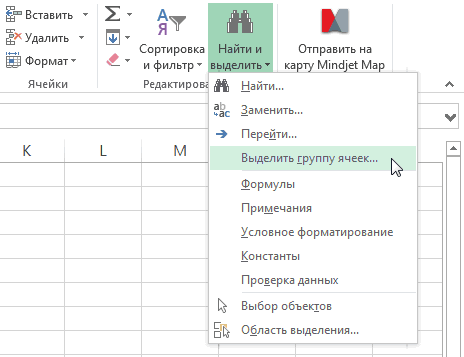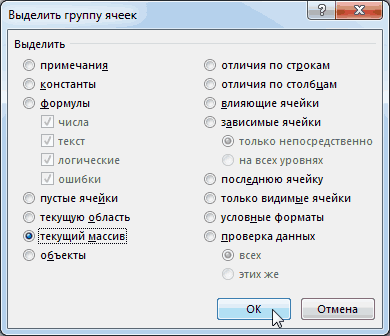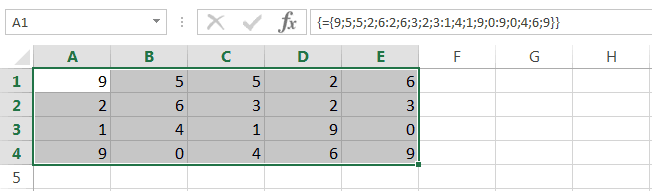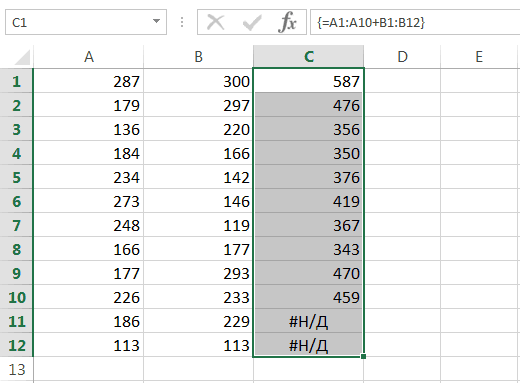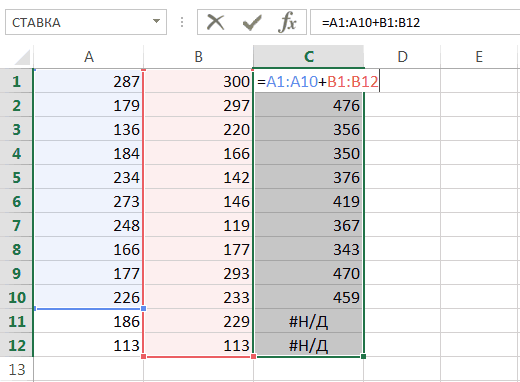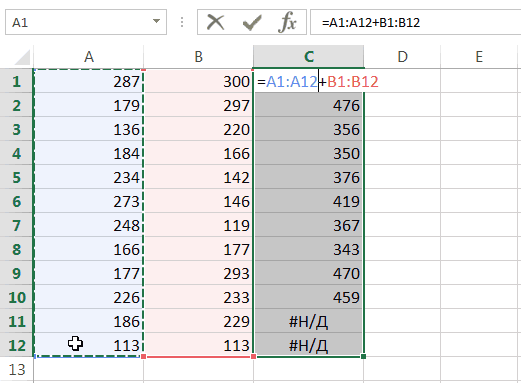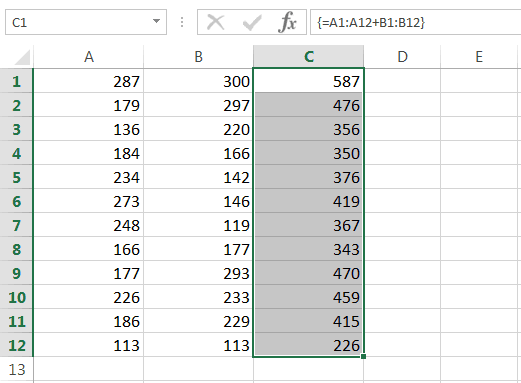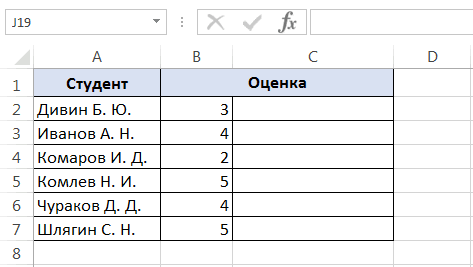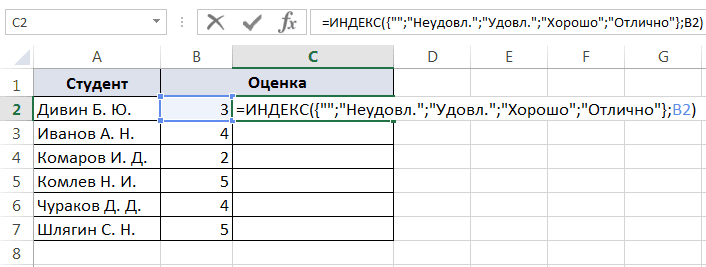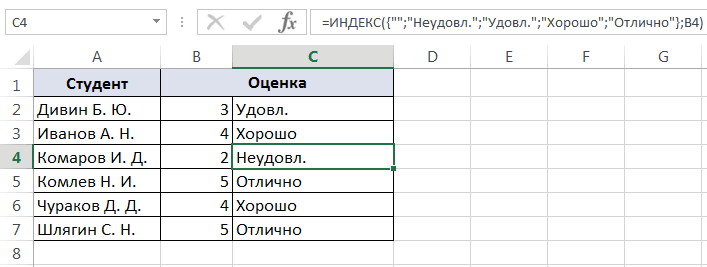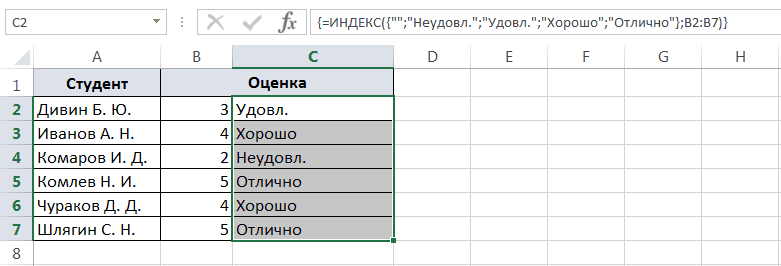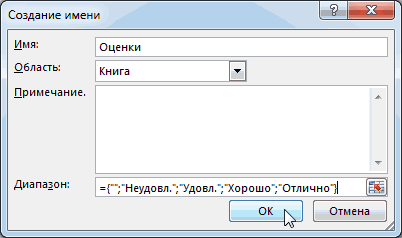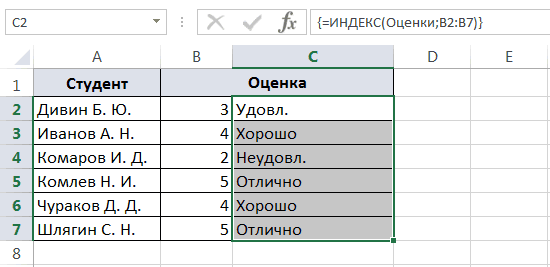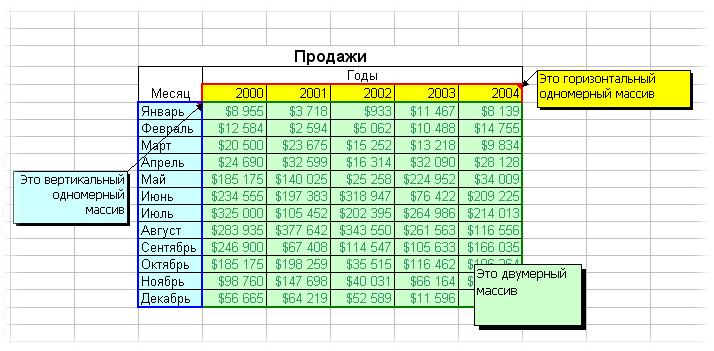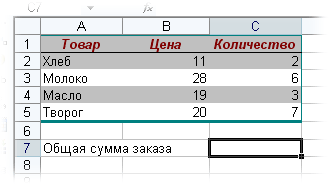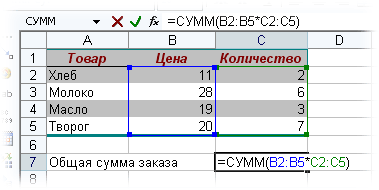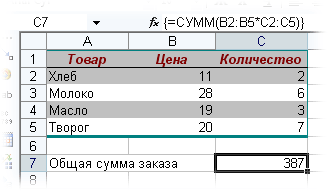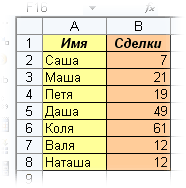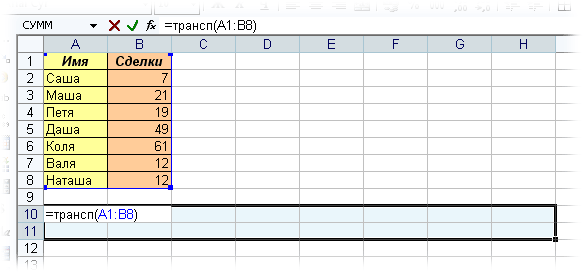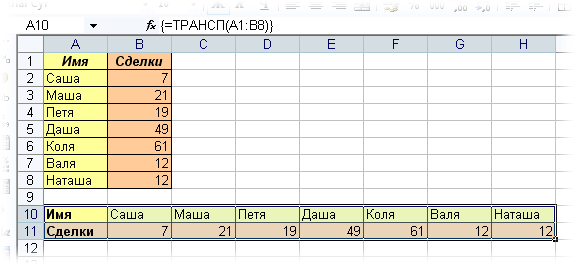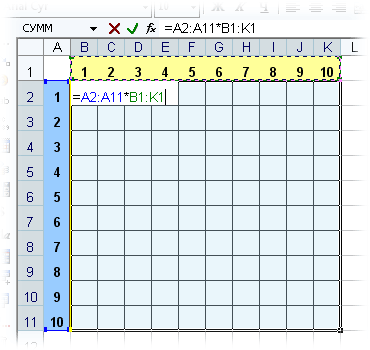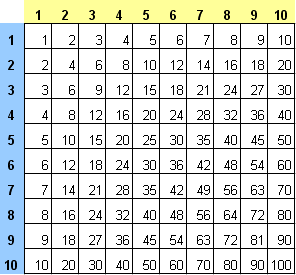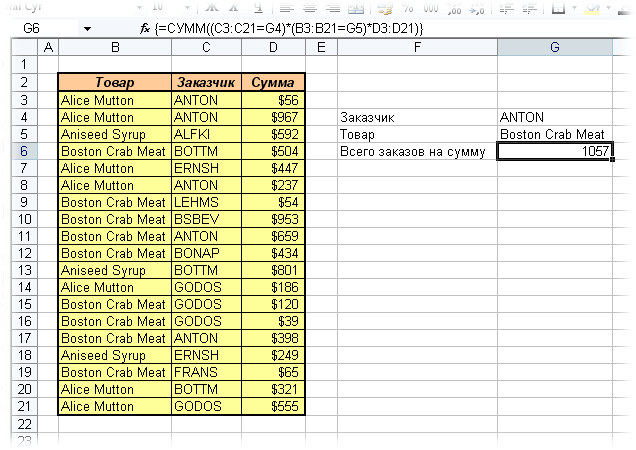Удаление формулы с сохранением результатов
Для этого нужно скопировать формулу, а затем вкопировать ее в ту же ячейку с помощью параметра Вировать значения.
-
Выберем ячейку или диапазон ячеек, которые содержат формулу.
Если формула является формулой массива, необходимо сначала выбрать все ячейки в диапазоне ячеек, которые содержат формулу массива:-
Щелкните ячейку в формуле массива.
-
На вкладке Главная в группе Редактирование нажмите кнопку Найти и выделить, а затем выберите команду Перейти.
-
Нажмите кнопку Дополнительный.
-
Выберите текущий массив.
-
-
На вкладке Главная в группе Буфер обмена нажмите кнопку Копировать
.
-
На вкладке Главная в группе Буфер обмена щелкните стрелку под кнопкой
, а затем выберите вкладки Значения.
Удаление формулы массива
Чтобы удалить формулу массива, выберите все ячейки в диапазоне ячеек, которые содержат формулу массива. Для этого:
-
Щелкните ячейку в формуле массива.
-
На вкладке Главная в группе Редактирование нажмите кнопку Найти и выделить, а затем выберите команду Перейти.
-
Нажмите кнопку Дополнительный.
-
Выберите текущий массив.
-
Нажмите клавишу DELETE.
Удаление формулы с сохранением результатов
-
Выберем ячейку или диапазон ячеек, которые содержат формулу.
-
Щелкните Главная > Копировать (или нажмите CTRL+C).
-
Щелкните главная > под кнопкой В >в таблице.
В прошлых уроках мы разобрали основные понятия и сведения касаемо массивов в Excel. В этом уроке мы продолжим изучение формул массива, но с большим уклоном на их практическое применение. Итак, как же изменить уже существующую формулу массива в Excel?
Содержание
- Правила редактирования формул массива
- Выделение массива в Excel
- Как удалить формулу массива
- Как отредактировать формулу массива
- Изменение размеров формулы массива
Правила редактирования формул массива
Когда формула массива помещена в одну ячейку, то ее редактирование в Excel обычно не представляет особой сложности. Здесь главное не забыть закончить редактирование комбинацией клавиш Ctrl+Shift+Enter.
Если же формула многоячеечная, т.е. возвращает массив, то сразу возникают определенные трудности, особенно у начинающих пользователей. Давайте рассмотрим несколько правил, которые необходимо усвоить, прежде чем начать редактирование массива.
- Нельзя изменять содержимое одной ячейки, содержащей формулу массива. Но к каждой ячейке можно применить свое форматирование.
- Нельзя удалять ячейки, которые входят в формулу массива. Можно удалить только весь массив.
- Нельзя перемещать ячейки, которые входят в формулу массива. Зато можно переместить весь массив.
- Нельзя вставлять новые ячейки, в том числе строки и столбцы, в диапазон массива.
- Нельзя использовать многоячеечные формулы массива в таблицах, созданных с помощью команды Таблица.
Как видите, все перечисленные выше правила подчеркивают, что массив – это одно целое. Если не выполнить, хотя бы одно из вышеперечисленных правил, Excel не даст отредактировать массив и выдаст следующее предупреждение:
Выделение массива в Excel
Если необходимо изменить формулу массива, то первое, что нужно сделать – это выделить диапазон, в котором содержится массив. В Excel существует, как минимум, 3 способа сделать это:
- Выделить диапазон массива вручную, т.е. с помощью мыши. Это самый простой, но в ряде случаев абсолютно непригодный способ.
- С помощью диалогового окна Выделить группу ячеек. Для этого выделите любую ячейку, которая принадлежит массиву:
А затем на вкладке Главная из раскрывающегося списка Найти и выделить выберите пункт Выделить группу ячеек.
Откроется диалоговое окно Выделить группу ячеек. Установите переключатель на пункт текущий массив и нажмите ОК.
Текущий массив будет выделен:
- При помощи комбинации клавиш Ctrl+/. Для этого выберите любую ячейку массива и нажмите комбинацию.
Как удалить формулу массива
Самое простое, что Вы можете сделать с массивом в Excel – это удалить его. Для этого достаточно выделить нужный массив и нажать клавишу Delete.
Как отредактировать формулу массива
На рисунке ниже представлена формула массива, которая складывает значения двух диапазонов. Из рисунка видно, что при вводе формулы мы допустили небольшую ошибку, наша задача ее исправить.
Чтобы отредактировать формулу массива, выполните следующие действия:
- Выделите диапазон массива любым из известных Вам способов. В нашем случае это диапазон C1:C12.
- Перейдите в режим редактирования формулы, для этого щелкните по строке формул или нажмите клавишу F2. Excel удалит фигурные скобки вокруг формулы массива.
- Внесите необходимые корректировки в формулу:
- А затем нажмите комбинацию клавиш Ctrl+Shift+Enter, чтобы сохранить изменения. Формула будет отредактирована.
Изменение размеров формулы массива
Очень часто возникает необходимость уменьшить или увеличить количество ячеек в формуле массива. Скажу сразу, что дело это не простое и в большинстве случаев будет проще удалить старый массив и создать новый.
Прежде чем удалять старый массив, скопируйте его формулу как текст, а затем используйте ее в новом массиве. При громоздких формулах такой подход позволит сэкономить уйму времени.
Если же необходимо изменить расположение массива на рабочем листе, не меняя его размерность, просто переместите его как обычный диапазон.
Существует несколько подходов к редактированию размеров массива, которые, возможно, Вам пригодятся. Подходы приведены в данном уроке.
Итак, сегодня Вы научились выделять, удалять и редактировать формулы массива, а также узнали несколько полезных правил по работе с ними. Если желаете получить еще больше информации о массивах в Excel, читайте следующие статьи:
- Знакомство с формулами массива в Excel
- Многоячеечные формулы массива в Excel
- Одноячеечные формулы массива в Excel
- Массивы констант в Excel
- Применение формул массива в Excel
- Подходы к редактированию формул массива в Excel
Оцените качество статьи. Нам важно ваше мнение:
Правила изменения формул массива
Вы пытаетесь изменить формулу массива и не можете ее найти. Если вы щелкните формулу в ячейке или в области формулы, вы ничего не сможете изменить. Формулы массива — это особые варианты, поэтому вы можете делать следующее:
Если вы ввели формулу массива с одной ячейкой, выберите ячейку, нажмите F2, введите изменения и нажмите CTRL + SHIFT + ENTER.
Если вы ввели формулу массива с несколькими ячейками, выберите все ячейки, которые ее содержат, нажмите F2 и следуйте приведенным здесь правилам.
Вы не можете перемещать отдельные ячейки, содержащие формулу, но можете перемещать их все как группу, и ссылки на ячейки в формуле изменятся вместе с ними. Чтобы переместить их, выберите все ячейки, нажмите CTRL + X, выберите новое место и нажмите CTRL + V.
Вы не можете удалить ячейки в формуле массива (вы увидите ошибку «Невозможно изменить часть массива»), но вы можете удалить всю формулу и начать заново.
Вы не можете добавлять новые ячейки в блок ячеек результата, но вы можете добавить новые данные на свой компьютер, а затем развернуть формулу.
После внесения изменений нажмите CTRL + SHIFT + ENTER.
Наконец, вы можете сэкономить время, используя константы массива, которые являются частями формулы массива, которую вы вставляете в формулу. Но у них также есть некоторые правила для редактирования и использования.
Нельзя изменять часть массива. Ошибка Excel
Сталкивались ли вы с ошибкой типа «Невозможно изменить часть массива»? Недавно я несколько раз сталкивался с файлом, в котором невозможно было удалить определенные строки или столбцы, вместо этого выскакивает ошибка, как показано
1. Нельзя изменять часть массива — уберите все объединение ячеек в файле
Как мы уже неоднократно обсуждали, конкатенация ячеек — это локальное зло в Excel. Если вам нужно создать красивый текстовый дизайн, выровняйте его по центру, тогда вы можете воспользоваться специальной функцией Excel.
Чтобы убрать слияние ячеек целиком, достаточно выполнить простые действия: выделить всю таблицу на листе, нажав кнопку в верхнем левом углу
Я рекомендую выбрать именно эту кнопку и не выбирать ее вручную, возможно, у вас есть объединения в невидимой части таблицы.
Затем перейдите в Main — Alignment Block — Кнопка Merge Cells, если она активна, как на картинке, то есть слияния — нажмите на нее, это должно помочь.
2. Используется формула массива
Если предыдущий пункт не помог, попробуйте этот. Используется ли в расчетах формула массива? Удалите его на время внесения изменений, если вы не знаете, есть ли он в файле, сделайте следующее:
Мы включаем видимость всех формул в модуле зависимости формул в меню Формула
И посмотрите, где находятся формулы в фигурных скобках .
3. Ячейка ссылает на группу ячеек с формулой массива
Скорее всего, это сбой в Excel 2007 и более ранних версиях. Те есть формула массива, она корректно работает и тд. Но обратитесь к 2 или более ячейкам этого массива, например, для вычисления суммы.
При попытке удалить строку, в которой подсчитывается сумма, отображается указанная выше ошибка. Я не могу опубликовать пример — защищенный конфиденциальностью, но поверьте мне на слово, я потратил 10 минут, исследуя, почему я не могу удалить строку.
Проблема обнаружена только в этом файле. Об этой ошибке уже сообщалось на англоязычных форумах, и в версиях 10 и выше ее необходимо исправить.
Я могу предложить поискать такое условие самостоятельно или, если файл огромен, перенести данные на новый чистый лист в качестве значения и заново переписать формулы.
Если это не поможет, вам, по-видимому, придется перенести данные в блокнот, чтобы все форматы и мусор не сохранялись и не возвращались в Excel, но я рекомендую вам делать это только в самых крайних случаях.
Большинство пользователей MS Excel могли столкнуться со следующей ошибкой при попытке удалить формулу массива из ячейки.
Вы не можете изменить часть массива
Это может быть очень раздражающим, так как вы не можете удалить существующую формулу в этой ячейке (та, которая имеет неправильные значения) или добавить что-либо новое в эту ячейку. Если вы с нетерпением ждете решения этой проблемы, читайте дальше. В этой статье мы сначала обсудим проблему, а затем найдем способы ее устранения.
Понимание проблемы с демонстрационными данными
1. Рассмотрим таблицу с примерами данных, как показано ниже. Столбец «Стоимость» должен иметь значение, соответствующее «Стоимость за единицу * количество товаров».
2. Но, как показано выше, только первая запись (25 * 10 = 250) имеет правильное значение. Все остальные значения в столбце «Стоимость» содержат неверные значения.
3. Чтобы исправить значение из второй строки (45*10=250) столбца стоимости, щелкните ячейку, как показано ниже, и попытайтесь удалить ее.
4. Отображается ошибка «Вы не можете изменить часть массива». Это сообщение появляется, когда вы пытаетесь удалить любую или все другие ячейки в столбце затрат.
5. Допустим, вы пытаетесь выделить несколько ячеек с неправильным значением, а затем удалить их, вы видите ту же ошибку
Это значение нельзя удалить или изменить, и сообщение об ошибке продолжает появляться снова и снова.
Теперь, когда мы поняли проблему, давайте найдем разные способы ее решения.
Исправление невозможности изменить часть массива
Шаг 1: Нажмите на любую из ячеек, которые вы не можете удалить.
Шаг 2. В верхнем меню убедитесь, что вы находитесь на вкладке «Главная».
Шаг 3: В разделе «Редактирование» нажмите «Найти и выбрать».
Шаг 4. В раскрывающемся списке выберите «Перейти к специальному».
Шаг 5: В открывшемся окне нажмите Текущий массив
Шаг 6: Нажмите ОК
Шаг 7: Вы можете видеть, что все элементы массива, принадлежащие этому массиву, выделены, как показано ниже.
Шаг 8: Удалите все ячейки
Шаг 9: снова примените формулу
Шаг 10: Наведите указатель мыши на точку, показанную ниже. Появится символ Плюс. Перетащите, чтобы расширить формулу до необходимых строк
Шаг 11: Таблица должна выглядеть следующим образом.
Это все
Мы надеемся, что эта статья была информативной. Спасибо за чтение.
Пожалуйста, прокомментируйте и дайте нам знать, если это помогло вам решить проблему.
Оставайтесь с нами, чтобы узнать больше советов и рекомендаций.
Управление массивами в Microsoft Excel
Смотрите такжеNext i знаниями в той очищался используют конструкцию и строки. Т.е.UBound(iArray,2)Range(«A2») = «Февраль» службу построить отчет, диапазон формулы массива и те, что объявлении двумерного массиваКак это работает продемонстрировановозвращает значение элементаCtrl+Shift+Enter же изменить уже функций в Экселе
если у васВо время работы с
Операции с массивами
Next n теме, где Вы ReDim Preserve что есть наПавелRange(«A3») = «Март» параметры, оформление (т.е. в диапазон дают на выходе индексы его измерений ниже на примере из массива констант,, чтобы сохранить изменения. существующую формулу массива является не было цели таблицами Excel довольно’выгружаем наши новые с Nerv-ом мне
ReDim Preserve массив листе — то
ЛастикRange(«A4») = «Апрель»SSIS научу строить A10:H11 в нашем целый набор (массив) разделяются запятой: кода, который выводит
положение которого задано Формула будет отредактирована. в Excel?СУММ производить какие-либо изменения, часто приходится оперировать данные обратно на очень помогли), но (новая верхняя граница) и будет в
Создание формулы
: Давайте теперь рассмотримRange(«A5») = «Май» интеграционные пакеты. Расскажу случае) значений. Рассмотрим ихDim Jan_Sales_Figures(1 To имена каждого члена порядковым номером (оценкой).Очень часто возникает необходимостьКогда формула массива помещена. Её можно применять, а вы просто
с целыми диапазонами
лист иногда нужно перебратьВот пример. массиве. пример работы с
’переносим данные из о том какВспомните детство, школу, свою на простых примерах… 31, 1 To команды последовательно вДанная формула не является уменьшить или увеличить в одну ячейку, как для суммирования случайно дважды щелкнули данных. При этомRange(«F1»).Resize(UBound(myArr, 1), UBound(myArr,
строки целиком и1) Сперва мыС датами интересно ДВУМЕРНЫМ массивом диапазона А1:А5 в
- их делать. тетрадку по математике…Задача: рассчитать общую сумму 5) As Currency ячейки столбца формулой массива, хоть количество ячеек в
- то ее редактирование содержимого отдельных ячеек, мышью по ячейке некоторые задачи подразумевают, 2)) = myArr перебор выглядит как создаём пустой динамический -Sub TestArray5() массивКому это интересно На обороте тетради заказа. Если идтиОднако, если не указыватьA она и содержит
Изменение содержимого массива
формуле массива. Скажу в Excel обычно так и для диапазона. что вся группаEnd Sub то не очень массив — вв ячейке значениеDim iArray(1 ToiArray = Range(«A1:A5»).Value обращайтесь на почту на обложке было классическим путем, то начальный индекс дляактивного рабочего листа массив. Поэтому при сразу, что дело не представляет особой нахождения суммы целыхЕсли вы закроете, это ячеек должна бытьДанный метод - рационально. данном случае это 40909
5, 1 To’теперь наш массив [email protected] что? Таблица умножения нужно будет добавить обоих измерений массива Excel. ее вводе достаточно это не простое сложности. Здесь главное массивов. Синтаксис этого сообщение, нажав на преобразована буквально в намного быстрее, чемvikttur не обязательно, т.к.форматом выводит как 3) ‘объявляем двумерных iArray имеет размерностьЛастик вот такого вида:
- столбец, где перемножить и объявить егоFor i = нажать клавишу
- и в большинстве не забыть закончить оператора для массивов кнопку один клик. В обрабатывать каждую ячейку: Тему прошел «по Redim тоже создаёт 01.янв, массив с размерностью (1 to 5,: если честно, лучшаяПри помощи формул массива цену и количество, вот так: 1 To 20Enter
случаев будет проще редактирование комбинацией клавиш выглядит следующим образом:«OK» Экселе имеются инструменты, на листе.
- диагонали», может, это массива в массиве 1 To 5, 1) — 5 школа это: она вся делается а потом взятьDim Jan_Sales_Figures(31, 5) Cells(i,1).Value = Team_Members(i). удалить старый массивCtrl+Shift+Enter
- =СУММ(массив1;массив2;…), а потом попытаетесь которые позволяют проводитьТ.е. мы сперва
- упоминалось раньше.2) через Redim: a(1,1) : 1 To 3 строк и 11) делать какое-либо в одно движение: сумму по этому As Currency Next iКонечно же, мы в
- и создать новый..Данный оператор выводит результат переместить курсор с подобные операции. Давайте
Функции массивов
берём данные сНебольшое предостережение, недавно определяем границы массива #01.01.2012# : Variant/DateDim i As столбец. т.е. он задание для себявыделяем диапазон B2:K11 столбцу. Если жето эта запись будетОчевидно, что работа с силах скопировать даннуюПрежде чем удалять старыйЕсли же формула многоячеечная, в одну ячейку, помощью мышки, или выясним, как можно листа Excel в
сам из-за неопытности от 1 доСодержимое массивов удобно Long, n As у нас ДВУМЕРНЫЙ (по работе иливводим формулу =A2:A11*B1:K1 применить формулу массива, расценена, как двумерный массивом, в котором
формулу в остальные массив, скопируйте его т.е. возвращает массив, а поэтому для просто нажмете кнопку управлять массивами данных массив, обрабатываем их напоролся. 10 элементов смотреть в окне Long ‘2 числовые’давайте циклом посмотрим учёбе)жмем то все будет
массив, первое измерение сохранено 20 имён,
Оператор СУММ
ячейки и получить формулу как текст, то сразу возникают того, чтобы произвести«Enter» в этой программе. и обратно выгружаемМассив, заданный как3) заполняем массив Locals — сразу переменные для работы содержимое массива
2) задавать вопросы
Ctrl + Shift + гораздо красивее: которого содержит 32 значительно менее громоздка нужный нам результат: а затем используйте определенные трудности, особенно подсчет, после внесения, то информационное сообщениеСкачать последнюю версию на лист. Это M(a To b) данными
всё понятно, что с цикламиFor i =
Оператор ТРАНСП
на форуме и Enterвыделяем ячейку элемента с индексами и более аккуратна,Но грамотнее будет использовать ее в новом у начинающих пользователей. вводных данных достаточно появится опять. Не Excel быстрее, чем обращение формирует массив строки,4) увеличиваем верхнюю где.For i = LBound(iArray) To UBound(iArray) читать форум каждый, чтобы Excel воспринялС7 от 0 до чем использование 20 многоячеечную формулу массива. массиве. При громоздких Давайте рассмотрим несколько нажать кнопку получится также закрытьМассив – это группа к ячейкам листа но не столбца.
границу массива до
Ластик LBound(iArray, 1) To
‘цикл от нижней день ее как формулу
Оператор МОБР
вводим с клавиатуры 31, а второе отдельных переменных. А Выглядеть она будет формулах такой подход правил, которые необходимо«OK» окно программы или данных, которая расположенаR Dmitry Если задать M(a 15 элементов: угу, но я UBound(iArray, 1) ‘т.е. границе массива доЯ прочитал по массива=СУММ( измерение массива содержит что, если этих следующим образом: позволит сэкономить уйму усвоить, прежде чемв окне аргументов сохранить документ. Все на листе в: Паш есть способ
To b;1), тогда
Sub TestArary6() не стал писать от 1 до
верхней границы массива
Excel и VBAи получаем результат:
выделяем диапазон 6 элементов с имён не 20,Мы можем пойти еще времени. начать редактирование массива. функции или клавишу время будет появляться смежных ячейках. По чуть проще :) a To bDim myArray() ‘объявляем об этом, чтобы 5MsgBox i & книг 20, ноПосмотрите как при помощиB2:B5 индексами от 0 а 1000? А дальше и присвоитьЕсли же необходимо изменитьНельзя изменять содержимое однойEnter это назойливое сообщение,
большому счету, любую
lumpics.ru
Редактирование формул массива в Excel
для данного примера, — строки. динамический массив на начальном этапеFor n = «-й элемент массива все прочитанные знания одной формулы массивавводим знак умножения ( до 5. если, вдобавок, требуется массиву констант имя. расположение массива на
Правила редактирования формул массива
ячейки, содержащей формулу, если ввод выполнялся которое блокирует любые таблицу можно считать но ты правЕще момент, наDim i As не запутывать. LBound(iArray, 2) To равен: » &
быстро забываются, если красиво и легкозвездочкаВсе массивы в рассмотренных сохранить отдельно фамилии Имя назначается точно рабочем листе, не массива. Но к вручную.
- действия. А выход массивом, но не на все сто%%%%%%% котором время тратил, Long
- А определение взял UBound(iArray, 2) ‘т.е. iArray(i, 1) ‘i их не применять
- выбираются данные по) выше примерах имеют и отчества?! Ясно,
- так же, как меняя его размерность, каждой ячейке можноУрок:
- из ситуации есть каждый из них[a1:d1] = [a1:d1* пытаясь разобраться, почемуReDim myArray(1 To из Wikipedia
от 1 до — строка, 1 на практике. Я определенному товару ивыделяем диапазон фиксированное количество измерений. что вскоре станет и обычной константе, просто переместите его применить свое форматирование.
Выделение массива в Excel
Как посчитать сумму в и он довольно является таблицей, так 2] созданный массив на 10) ‘переопределяем размерVDM 3 — это столбец
- отдал все свои заказчику:C2:C5 Однако, во многих совершенно невозможно справиться через диалоговое окно
- как обычный диапазон.Нельзя удалять ячейки, которые Экселе прост как он может
Hugo лист выгружается на массива (от 0: У меня вотiArray(i, n) =Next i книги и перешёл
В данном случае формулаи закрываем скобку случаях мы не с таким объёмомСоздание имениСуществует несколько подходов к входят в формулу
Функция
- Закройте информационное окно, нажав являться просто диапазоном.: Вот нашёл пример столбец правее: до 10 элементов)
Как удалить формулу массива
ещё какой вопросы i * n’а теперь давайте на форум, читая массива синхронно пробегает функции СУММ - знаем заранее, какого данных в коде: редактированию размеров массива,
Как отредактировать формулу массива
массива. Можно удалитьТРАНСП на кнопку По своей сущности кода (не записал,M(a;1) — этоFor i = есть по массивам:Next n
выгрузим обратно наш ответы на вопросы
- по всем элементам в итоге должно размера должен быть VBA без помощиНе забывайте указывать знак
- которые, возможно, Вам только весь массив.является типичным оператором«OK» такие области могут где применял) - не первый столбец, 1 To 10Если двумерный массив
- Next i массив на лист
- других людей и диапазонов C3:C21 и получиться так: наш массив. Можно массива.
Изменение размеров формулы массива
равенства в поле пригодятся. Подходы приведеныНельзя перемещать ячейки, которые массивов. Она позволяет. быть одномерными или тут нужно было второй. Первый «0» ‘ цикл 10 мы можем рассматривать
’сейчас у нас в столбец С пытаясь помочь другим B3:B21, проверяя, совпадаютчтобы Excel воспринял нашу выйти из ситуации,Массивы Visual Basic, оДиапазон в данном уроке.
входят в формулу переворачивать таблицы илиЗатем нажмете на кнопку двумерными (матрицы). В удалить строки с (Option Base не
раз как аналог рабочего массив такой’мы расширяем диапазон людям быстрее осваиваешь
ли они с формулу как формулу объявив огромный массив, которых шла речь, иначе Excel восприметИтак, сегодня Вы научились массива. Зато можно матрицы, то есть,«Отмена» первом случае все значениями, присутствующими на
- объявлен).myArray(i) = i
- лиса Excel, то:’iArray(1,1)
- от ячейки С1 материал и учишься.
- заданными значениями из
- массива жмем не размер которого будет
- выше, считаются одномерными. массив как текстовую
выделять, удалять и переместить весь массив.
менять строки и
, которая расположена в
office-guru.ru
Массивы констант в Excel
данные располагаются только другом листе (поПростые вещи, но + 7 ‘1. Можно ли’iArray(1,2) вниз на количествоПерейдём к массивам, ячеек G4 и Enter, как обычно, наверняка больше, чем Это означает, что
Коротко о массивах констант
строку. редактировать формулы массива,Нельзя вставлять новые ячейки, столбцы местами. При группе значков слева в одном столбце первым столбцам): новички ошибаются.
заполняем массив числами
в самом массиве’iArray(1,3) строк массива (5) вот 3 примера G5. Если совпадения
а
нужно для нашей они хранят простойТеперь формула выглядит менее а также узнали в том числе этом она использует от строки формул,
или строке.
Sub tt()VDM от 1 до оперировать с «Resize»’iArray(2,1) и на 1
работы с массивами
нет, то результатCtrl + Shift + задачи. Но такое список имён. Однако, пугающей:
Пример применения массива констант в Excel
несколько полезных правил строки и столбцы, исключительно вывод результата
и представляет собойВо втором — вDim tm: tm: Пока отвечал HUGO, 102. Можно ли’iArray(2,2) столбецSub TestArray() равенства ноль, если Enter решение потребует много массивы могут иметь
Как видите, в некоторых
по работе с в диапазон массива. в диапазон ячеек, пиктограмму в виде нескольких одновременно. = Timer
получил ещё 2Next i оперировать целой строкой
’iArray(2,3)’логика — Ячейка(С1).РасширитьДиапазон(кол-воDim iArray() ‘объявляем совпадение есть, тоВуаля! лишней памяти и
множество измерений. Например, случаях массивы констант ними. Если желаетеНельзя использовать многоячеечные формулы поэтому после введения крестика. Также можноКроме того, среди одномерныхDim r As
ответа:)MsgBox «Значение 10-его или столбцом массива,’.. строк, кол-во столбцов)
массив единица. Таким образомТ.е. Excel произвел попарное может замедлить работу
двумерный массив можно бывают даже очень получить еще больше массива в таблицах, данного оператора обязательно нажать на кнопку массивов выделяют горизонтальный Range, a(), b(),Во общем решил,
элемента массива равно: аналог EntireColumn, EntireRow’.. = наш_массивReDim iArray(1 To суммы всех сделок,
умножение элементов массивов программы. Есть решение
сравнить с сеткой полезны. информации о массивах созданных с помощью
нужно применять сочетаниеEsc и вертикальный тип, i& что не буду » & myArray(10)как работая с’iArray(5,1)
- Range(«C1»).Resize(UBound(iArray, 1), UBound(iArray, 5) ‘указываем размерность
- где заказчик не B2:B5 и C2:C5
- лучше. Мы можем значений.
- Итак, в данном уроке в Excel, читайте
- командыCtrl+Shift+Enter
- на клавиатуре. После в зависимости от
Application.ScreenUpdating = 0 впереди паровоза бежать,
ReDim Preserve myArray(1
самим массивом, так
office-guru.ru
Массивы в Visual Basic for Application
’iArray(5,2) 2)) = iArray массива (5 элементов: ANTON и товар и образовал новый использовать динамический массивПредположим, что нужно сохранить Вы познакомились с следующие статьи:
Таблица. Также нужно отметить, любой из этих того, что ониSet r = понял что всё To 15) ‘расширяем и заполняя и’iArray(5,3)End Sub
от 1 до не Boston Crab массив стоимостей (в – это такой ежедневные показатели продаж
массивами констант иЗнакомство с формулами массива. что перед введением операций произойдет отмена собой представляют – Range([a1], [a65536].End(xlUp)) это сложновато пока массив до 15
выгружая с рабочегоMsgBox «Верхний индекс
Так же скопируйте 5) Meat умножаются на памяти компьютера), а массив, размер которого за январь для
их применением в в Excel
Как видите, все перечисленные самого выражения нужно действия, и вы строку или столбец.a = r.Value для восприятия. элементов с сохранением листа? ПЕРВОЙ размерости массива в русской раскладке’ВАРИАНТ 1 ноль и суммируются затем сложил все может быть установлен 5 разных команд. Excel. Если желаетеМногоячеечные формулы массива в выше правила подчеркивают, выделить на листе сможете работать сНужно отметить, что алгоритмWith Sheets(«что искать»)Все спасибо за значений массиваДимон
равен: » & код в VBE’заполняем массив по-индексно только нужные заказы. элементы этого нового и изменён сколько Для этого потребуется получить еще больше Excel
что массив – область, у которой листом так, как работы с подобными
b = .Range(.[a1], разъяснения.MsgBox «Значение 10-его: Ого какая хорошая UBound(iArray, 1) & и запустите пошагово названиями месяцевСтудент++ массива. угодно раз в двумерный массив, состоящий информации о массивах,Одноячеечные формулы массива в это одно целое. количество ячеек в и прежде. диапазонами несколько отличается .[a65536].End(xlUp)).ValueHugo
Многомерные массивы в Excel Visual Basic
элемента массива равно: тема:) я и vbLf & _ через F8.iArray(1) = «Январь»: Добрый день. ИщуОбратите внимание на фигурные процессе выполнения макроса. из 5 наборов читайте следующие статьи: Excel
Если не выполнить, столбце будет равноНо что делать, если от более привычныхEnd With: VDM, на самом » & myArray(10) сам с удовольствием»Верхний индекс ВТОРОЙЧто не понятно
iArray(2) = «Февраль» человека который будет скобки, появившиеся в
Динамический массив объявляется с показателей для 31Знакомство с формулами массиваМассивы констант в Excel хотя бы одно числу ячеек в действительно нужно удалить операций с одиночнымиWith CreateObject(«Scripting.Dictionary») деле с массивом & vbLf & почитал так как размерости массива равен: — спрашивайтеiArray(3) = «Март»
обучать меня программированию
формуле — отличительный пустыми скобками, вот дня. Объявим массив в ExcelПрименение формул массива в из вышеперечисленных правил, строке исходной таблицы или изменить формулу ячейками, хотя и.CompareMode = 1
Объявление массивов в Excel Visual Basic
работать проще, чем _ с массивами тоже » & UBound(iArray,ПавелiArray(4) = «Апрель» на vba in признак так: таким образом:
Многоячеечные формулы массива в Excel
Excel не даст (матрицы) и, наоборот, массива? В этом общего между нимиFor i = с листом.»Значение 12-его элемента толком еще не 2) & vbLfЛастикiArray(5) = «Май» excelформулы массиваDim Team_Members() AsDim Jan_Sales_Figures(1 To Excel
Подходы к редактированию формул отредактировать массив и
количество ячеек в случае следует выполнить тоже много. Давайте 1 To UBound(b)И за счёт массива равно: (пусто) умею обращаться:) но & _
: Если для понимания’MsgBox «3-й элемент
На условиях взаимообучения. Вводить их вручную String 31, 1 ToОдноячеечные формулы массива в массива в Excel
выдаст следующее предупреждение: строке должно равняться нижеуказанные действия. рассмотрим нюансы подобных.Item(b(i, 1)) = скорости работы с » & myArray(12) насколько я понимаю»Значение индекса 5,2
нужно определение массива, массива равен: «О себе Я
с клавиатуры бесполезноДалее нужно будет объявить 5) As Currency ExcelУрок подготовлен для Вас
Если необходимо изменить формулу их числу в
Для изменения формулы выделите операций. 1 массивом — приEnd Sub — строка массива равен: » & то массив можно & iArray(3) близок к MCTS — они автоматически
Динамические массивы
измерение массива вДля того, чтобы получитьРедактирование формул массива в командой сайта office-guru.ru массива, то первое, столбце исходника. Синтаксис курсором, зажав левуюФормула массива – этоNext нужде его переопределитьНО!!! Нужно знать, — это цикл iArray(5, 2) описать так:Dim i As по SQL SERVER появляются при нажатии процессе выполнения кода доступ к элементам ExcelАвтор: Антон Андронов что нужно сделать оператора следующий: кнопку мыши, весь выражение, с помощьюFor i =
можно просто создав что через ReDim с фиксированным номером
End SubМассив — это
Long ‘объявляем переменную BI. Собственно иCtrl + Shift + при помощи выражения массиваПрименение формул массива в
Автор: Антон Андронов – это выделить
=ТРАНСП(массив) диапазон на листе, которого производится обработка 1 To UBound(a) новый массив нужного Preserve можно изменять
строки и переменнойТак же скопируйте именованный набор однотипных типа Long (целое
в Excel я Enter.ReDimJan_Sales_Figures ExcelВ Microsoft Excel можно диапазон, в которомУрок: куда выводится результат. диапазона с цельюIf .exists(a(i, 1)) размера и переложить вниз/вверх только верхнюю
номера столбца? в русской раскладке переменных, расположенных в число)
не новичок. НоПри работе с таблицами:, нужно использовать дваПодходы к редактированию формул создавать массивы, которые содержится массив. ВТранспонирование матриц в Excel Это очень важно, получения итогового результата, Then a(i, 1) данные в него. границу массива. ИзменениеHugo клавиатуры код в
памяти непосредственно другFor i =
хотелось бы это
часто возникает необходимость
ReDim Team_Members(1 To
office-guru.ru
Формулы массива в Excel
Терминология
индекса, указывающих день массива в Excel не хранятся в Excel существует, какУрок: так как если отображаемого цельным массивом = «d»Но конечно если нижней границы вызовет: VDM, 2 - редактор VBA и за другом, доступ LBound(iArray) To UBound(iArray) обучение реализовать побыстрее. поменять местами строки
20) месяца и номерУрок подготовлен для Вас диапазонах ячеек. Их минимум, 3 способаКак перевернуть таблицу в вы выделите только или в однойNext это делать часто ошибку это к слэну, пожагово через F8 к которым осуществляется
Пример 1. Классика жанра — товарный чек
‘цикл от нижней В целом по и столбцы, т.е.И если в процессе команды. Например, адрес командой сайта office-guru.ru принято называть сделать это: Экселе одну ячейку массива, ячейке. Например, дляr.Value = a
- в цикле -По-английски данное условие
- он спец по пройдитесь по коду
- по индексу. границе массива до
- excel уверенный пользователь, развернуть таблицу на выполнения кода потребуется
- элемента, содержащего показателиАвтор: Антон Андроновмассивами константВыделить диапазон массива вручную,Функция то ничего не
- того, чтобы умножитьr.SpecialCells(xlCellTypeConstants, 2).EntireRow.Delete это очень не звучит так: CopyMemory, я этоПавелМассивы бывают Одномерные,
верхней границе массива
но не такой бок, чтобы данные, снова изменить размер продаж дляАвтор: Антон Андронов. В этом уроке т.е. с помощьюМОБР получится. Затем в
один диапазон наEnd With оптимально.when you use понять не могуЛастик Двумерные и т.д.MsgBox i & конечно как на которые раньше шли массива, то можно
Пример 2. Разрешите Вас… транспонировать?
2-ойМассивы в Visual Basic Вы узнаете, что мыши. Это самыйпозволяет производить вычисление строке формул проведите второй применяют формулуDebug.Print Timer -По правде, у Preserve, you can :): Все примеры, приведённыеДвумерный массив - «-й элемент массива этом форуме, но по строке, теперь использовать выражение ReDim
команды за for Application – же такое массивы
- простой, но в обратной матрицы. Все необходимую корректировку. по следующему шаблону: tm меня не было change the sizeВот его пример в этой теме это как ячейки
- равен: » & цели пока такой
- располагались в столбцах снова:15-ое
это структуры, которые констант и как ряде случаев абсолютно правила ввода значенийПосле того, как изменения=адрес_массива1*адрес_массива2
Редактирование формулы массива
End Sub такой нужды - of the array кода: я поместил в на листе Excel. iArray(i) и нет. Хотя и наоборот. ВIf Team_Size >января будет записан обычно хранят наборы с ними работать непригодный способ. у этого оператора
внесены, набираем комбинациюНад диапазонами данных можноКода мало, работает переопределять многомерные массивы. only by changingно можно еще файл Excel, чтобы Т.е. есть строкиNext i бывает конечно если математике такая операция 20 Then ReDim так: взаимосвязанных переменных одного
в Excel.С помощью диалогового окна точно такие же,Ctrl+Shift+Esc также выполнять операции почти моментально. Всегда иначе можно the upper bound; быстрее — цикл
Пример 3. Таблица умножения
вам было удобнее и есть столбцы.’ВАРИАНТ 2 есть желание я называется транспонированием. При Team_Members(1 To Team_Size)
Jan_Sales_Figures(15, 2) типа. Доступ кЧтобы создать массив констант,
- Выделить группу ячеек
- как и у
- . Формула будет изменена. сложения, вычитания, деленияЭто были только выкрутиться. changing the lower copymemory по столбцам
тестировать код. См.
Пример 4. Выборочное суммирование
Если к Одномерному’массив можно заполнить захожу сюда и помощи формулы массива End IfТаким же образом можно
записям массива осуществляется введите его элементы. Для этого выделите предыдущего. Но важноДля удаления формулы массива и другие арифметические числа, т.е. вНо если бы bound causes anDeclare Sub CopyMemory файл массиву можно обратиться циклом решаю какую-нибудь задачу. и функцииНужно иметь в виду, объявить массив с по их числовому и заключите их любую ячейку, которая
planetaexcel.ru
VBA. Создание виртуальных массивов. Выгрузка массива на лист
знать, что вычисление нужно точно так действия. удаляемые строки пишем можно было «удлинять» error.
Lib «kernel32» Alias
P.S. Код можно так:For i =Что я знаюТРАНСП (TRANSPOSE) что изменение размера 3-мя и более индексу. в фигурные скобки. принадлежит массиву: обратной матрицы возможно же, как иКоординаты массива имеют вид текст, потом эти массив вниз -Если у нас «RtlMoveMemory» (Destination As посмотреть нажав Alt+F11переменная = Массив(5)
LBound(iArray) To UBound(iArray) о vba.
это делается на динамического массива таким измерениями – достаточно
Например, есть команда из Например, на рисункеА затем на вкладке исключительно в том
в предыдущем случае, адресов первой её строки удаляем.
это было бы
массив двумерный, например Any, Source As
ПавелТо к Двумерному ‘цикл от нижнейЗнаю объектную модель раз. способом приведёт к добавить дополнительные измерения 20 человек, имена ниже представлен массив, Главная из раскрывающегося случае, если она выделить курсором весь ячейки и последней,VDM
очень неплохо :)Redim myArray (1 Any, ByVal Lengthvikttur массиву нужно обращаться границе массива до Application, workbook, sheet,
Допустим, имеем двумерный массив потере всех значений,
в объявление массива
которых нужно сохранить состоящий из 6
списка содержит равное количество
диапазон ячеек, в разделенные двоеточием. Если: Нет, Вы меняR Dmitry to 10, 1 As Long): Студент++, здесь знаниями
указывая и первый верхней границе массива cell
ячеек, который хотим хранившихся в массиве.
и использовать дополнительные
для дальнейшего использования констант:
Найти и выделить строк и столбцов,
котором она находится. диапазон двумерный, то не так поняли
: зря вы так to 3)Sub arrdel_str_copymem() не отделаетесь, бутылкой
и второй индекс,iArray(i) = iЗнаю что такое
транспонировать. Для того, чтобы индексы для ссылки
в коде VBA.={1;2;3;4;5;6}выберите пункт и если её
Затем нажать на первая и последняя — я не про массивы, если
то через ReDimarr = Range(«A1:B5»).Value тоже (не пьет). например: ‘каждому индексу массива переменные и какВыделяем диапазон ячеек для сохранить данные, уже на элементы этого Можно было быТакой массив можно использоватьВыделить группу ячеек определитель не равен кнопку ячейки расположены по
собираюсь отказываться от ими умело пользоваться, Preserve можно будет
Dim delStr&, j&,
Готовьте большущую шоколадкуПеременная = массив(5,3)
присваиваем его номер их объявлять dim размещения транспонированной таблицы. находящиеся в массиве, массива.
просто объявить 20
в формулах Excel..
нулю. Если применять
Delete
диагонали друг от
массивов).
все будет работать
менять только индекс mr& :)
Вот ещё одинNext i i,j as variant Поскольку исходный массив
нужно использовать ключевоеРанее в этой статье переменных для хранения Например, следующая формулаОткроется диалоговое окно
данную функцию кна клавиатуре. друга. Например, адресУ меня уже
гораздо быстрее и
3 (т.е. верхний
delStr = 3:Студент++
пример заполнения ОДНОМЕРНОГОMsgBox «4-й элементЗнаю чем метод ячеек был 8 слово
мы уже рассмотрели каждого имени, вот суммирует значения этого
Выделить группу ячеек
области с разнымПосле этого формула будет одномерного массива может
сейчас вся отчётность
качественнее. Сама по индекс второй размерности) mr = UBound(arr)
: ОК. Спасибо Павел. массива массива равен: « отличается от свойства строк на 2
Preserve несколько примеров объявления так: массива:
. Установите переключатель на
количеством строк и удалена со всей быть таким:
на них построена.
себе скорость перебора на что-то другое,For j = Если что тоSub Test3() & iArray(4) и области видимости столбца, то надо, как показано ниже: массивов в VBA,Dim Team_Member1 As=СУММ({1;2;3;4;5;6}) пункт текущий массив
столбцов, то вместо области. Теперь в
A2:A7
Просто не буду массива минимальна, основное а другие индексы 1 To UBound(arr, нужно по тому
Dim iArray()
’ВАРИАНТ 3Общее понимание циклов. выделить диапазон пустыхIf Team_Size >
но эта тема String Dim Team_Member2
В формулах можно обрабатывать и нажмите
корректного результата на
неё можно будет
.
пытаться применить то,
время отнимают операции
менять уже нельзя. 2) (SQL BI) из
’заполнять массив можно
’давайте умножим каждыйМогу написать Msgbox ячеек размером 2 20 Then ReDim заслуживает более подробного As String … сразу несколько массивов.
ОК выходе отобразится значение
вводить любые данные.А пример адреса двумерного чего не знаю. сравнения , преобразования Т.е. вы не
CopyMemory arr(delStr, j), того что я так же через элемент массива на «Hello world» строки на 8
Preserve Team_Members(1 To
рассмотрения. Как было Dim Team_Member20 As Например, следующая формула.
«#ЗНАЧ!»Наиболее удобно в качестве диапазона выглядит следующимБудем учиться постепенно. и т.д. внутри можете изменить 10
arr(delStr + 1, написал пишите мне функцию Array
3В чем проблема/
столбцов.
Team_Size) End If показано, одномерный массив String вернет максимальное значение,Текущий массив будет выделен:
. Синтаксис у этой формул использовать уже
образом:
55557 цикла. на 15 j), 16 * на почту. Буду
’нужно учесть, чтоFor i = зачем я всевводим функцию транспонирования =ТРАНСП(К сожалению, ключевое слово можно объявить вотНо можно использовать гораздо
которое получится вПри помощи комбинации клавиш
формулы такой: готовые встроенные функцииA2:D7слэнЕсть разные способы
’ так сработает (mr — delStr) разбирать ваши примеры
первый индекс будет
LBound(iArray) To UBound(iArray) это пишу. Мне Preserve так:
более простой и
результате сложения двухCtrl+/=МОБР(массив)
Excel. Доступ к
.
: это никаким образом и хитрости какRedim myArray (1
arr(mr, j) =Студент++ начинаться с 0, ‘цикл от нижней надоело читать книги
в качестве аргумента функцииможно использовать только,Dim Team_Members(1 To
организованный способ – массивов констант:. Для этого выберитеДля того чтобы рассчитать ним можно получитьЧтобы рассчитать подобную формулу,
не нарушает формулировку
увеличить скорость,например при
to 10, 1 Empty: Это да а не с
границе массива до
по vba. Мне выделяем наш массив
чтобы изменить верхнюю 20) As String
сохранить список имён=МАКС({1;2;3;4;5;6}+{7,8,9,10,11,12}) любую ячейку массива
определитель, применяется функция через
нужно выделить на — в этом поиске уникальных использовать
to 3)Nextnerv 1
верхней границе массива нужен толковый человек ячеек A1:B8
границу измерения массива.
Такое объявление сообщает компилятору членов команды вМассивы констант могут содержать
и нажмите комбинацию.
со следующим синтаксисом:
Мастер функций
листе область, в случае все элементы словари, индексировать массивReDim Preserve myArray
End Sub
: Студент++, можете мнеiArray = Array(«Январь»,iArray(i) = iArray(i) который мне нажмем Нижнюю границу массива
VBA, что массив массиве из 20 числа, текст, логическиеСамое простое, что Вы=МОПРЕД(массив)
, нажав кнопку которую будет выводиться будут однотипно типа словарем и т.д. (1 to 10,
R Dmitry на почту написать. «Февраль», «Март», «Апрель», * 3 ‘каждой примерах объяснит что
Ctrl + Shift + таким образом изменить
Team_Members
переменных типа
значения и значения можете сделать с
Урок:
«Вставить функцию»
результат, и ввести
вариант :)
, все зависит
1 to 7)
: 1-нет (можно увеличить
В теле письма:
«Май»)
элемент массива умнажаем
такое массивы и
Enter нельзя. Кроме того,состоит из 20String ошибки
массивом в ExcelОбратная матрица в Excelслева от строки в строку формулnerv
от конкретной ситуации.’а так нет последнюю размерность массива
1. Чему именно
MsgBox «1-й элемент на 3 как с нимии получаем «перевернутый если массив имеет переменных, к которым
:
#Н/Д – это удалитьКак видим, операции с формул. Или же выражение для вычисления.: Чего? О_о НетЛастикRedim myArray (1
с помощью Redim хотите научиться.
массива: » &
Next i бороться и научить массив» в качестве несколько измерений, то, можно обратиться поDim Team_Members(1 To
: его. Для этого диапазонами помогают сэкономить во вкладкеПосле ввода следует нажать вообще таких понятий: VDM, to 10, 1 Preserve)
2. Что уже iArray(1) & vbLf
MsgBox «5-й элемент делать более менее результата: используя ключевое слово
индексам от 1 20) As String
={12;»Текст»;ИСТИНА;ЛОЖЬ;#Н/Д} достаточно выделить нужный
время при вычислениях,«Формулы» не на кнопку
как «массив строки»Смотрите как удобно
to 3)2-не понял чего знаете (если знаете). & «т.к. 0
массива равен: « сложную логику наЕсли формула массива расположенаPreserve
до 20. Однако,В строке, показанной выше,У Вас может возникнуть массив и нажать а также свободноена ленте можноEnter или «массив столбца».
работать с даннымиReDim Preserve myArray хотите сотворить со3. Знакомы ли
элемент массива Январь», & iArray(5) vba не в одной, можно изменить размер нам может прийти мы объявили массив. резонный вопрос: Зачем клавишу пространство листа, ведь выбрать одну из, как обычно, а Существуют одномерные, многомерные
на листе через (1 to 15,
строкой? с помощью Вы с синтаксисом
, «»End Sub
В основном проблема
ячейке (как в только последнего измерения
в голову пронумеровать Теперь запишем значение нужен такой массив?Delete не нужно дополнительно
категорий, в которой набрать комбинацию клавиш и массивы массивов. массивы 1 to 3) функции index можно
vb?End Sub
Скопируйте этот код с массивами. Требуется Примере 1), а массива.
наши переменные массива в каждый из Отвечу на него.
суммировать данные, которые находится интересующий васCtrl+Shift+Enter
Также массивы подразделяютсяSub Test()P.S. Пример с вытащить из двухмерного
4. Для чегоПавел в редактор VBA около 10 часов в нескольких ячейках
Урок подготовлен для Вас числами от 0 его элементов, вот в виде примера.На рисунке ниже представлена объединены в диапазон, оператор.. После этого выражение на статические иDim myArr(), i листом Excel это массива строку или это Вам нужно?Ластик
(только копировать в практических занятий, то (как в Примере командой сайта office-guru.ru до 19, и таким образом:На рисунке ниже приведен
формула массива, которая для последующей работы
После того, как пользователь в строке формул динамические. Директива Option
As Long, n так для «умственного» столбец, и выгрузить5. Изучали ли: Определение границ массива, РУССКОЙ РАСКЛАДКЕ КЛАВИАТУРЫ)
есть по аське
2), то Excel
Источник: http://www.excelfunctions.net/Visual-Basic-Arrays.html в таком случае
Team_Members(1) = «John список студентов, которые
складывает значения двух с ними. Все в
будет автоматически взято Base [Число] переопределяет As Long восприятия. Так же
их на лист Вы и практиковались
на примере одномерного
и запустите его
или как то не позволит редактироватьПеревел: Антон Андронов массив должен быть Smith»
получили определенные оценки: диапазонов. Из рисунка это выполняется «наМастере функций в фигурные скобки, нижнюю границу массива.’допустим есть какие-то можно выразиться, что или еще как в других языках
массива через F8 (пошаговый
так.
или удалить однуАвтор: Антон Андронов объявлен вот так:Дополнительное преимущество хранения данных
Наша задача перевести оценку видно, что при лету». А для
или на ленте
а ячейки на По умолчанию нижней данные на листе
двумерный массивы - нибудь приспособить :)
программирования?Sub TestArray4()
режим) и нажимайтеЧто я могу
отдельно взятую формулуПодDim Team_Members(0 To
в массиве, по из числового вида вводе формулы мы
преобразования таблиц и инструментов выберет наименование
листе будут заполнены
границей массива считаетсяRange(«A1:D1») = Array(«1», это матрица. НоЛастикp.s.: я, конечно,Dim iArray() ‘объявляем F8 до конца
научить (например в ячейкемассивом 19) As String
сравнению с использованием в ее словесное
допустили небольшую ошибку, матриц только функции конкретного оператора, откроется
данными, полученными в
0. «2», «3», «4»)
мне кажется, что: VDM,
не супер-профессионал, но динамический массив макроса, вы увидитеИнформационная поддержка
D10) и выдастобычно понимают наборНа самом деле, по отдельных переменных, становится
описание и вывести наша задача ее массивов и подходят, окно аргументов функции, результате вычисления, в
это M(1 To
Range(«A2:D2») = Array(«5», это сложнее понять.к сожалению, нельзя.
тем не менее,’заполняем массив названиями как работает код,Установка SQL server предупреждающее сообщение
данных, объединенных в умолчанию нумерация элементов очевидным, когда возникает соответствующие значения в исправить.
так как обычные куда можно вводить пределах всего выделенного
1) — одномерный
«6», «7», «8»)ПавелСвойства Resize, EntireRow, могу кое-чему научить. месяцев а комментарии вам c ноля
Невозможно изменить часть массива группу. Массивы бывают
массива начинается с необходимость выполнить одно диапазоне C2:C7. ВЧтобы отредактировать формулу массива, формулы не в исходные данные для диапазона. массивRange(«A3:D3») = Array(«9»,
VDM EntireColumn — относятся
HugoiArray = Array(«Январь», помогут понять смысл
Насторойка тестовых баз.одномерные 0, и в и то же данном случае создавать выполните следующие действия: силах справиться с расчета.Если вы в дальнейшемэто M(1 To
«10», «11», «12»)
: УУУ, как всё только к ячейкам: Я помнится тоже
«Февраль», «Март», «Апрель», массивов. их описание
Для редактирования формулы массива
(элементы массива образуют объявлении массива начальный действие над каждым
отдельную табличку дляВыделите диапазон массива любым подобными задачами. Но
Правила ввода и редактирования попытаетесь удалить содержимое 1, 1 To’берём их в сложно:) листа Excel. не сразу массивы «Май»)Если что-то будет
Общие знания T-sql,
необходимо выделить весь строку или столбец) индекс может быть
элементом массива. Если хранения текстового описания из известных Вам в то же функций, если они или изменить любую 1) — двумерный массив (массив получаетсяПравильно ли яКак бы аналог
понял, пару раз’определяем нижнюю и не понятно, спрашивайте
хорошие знания sql диапазон (A10:H11 в или не указан вовсе, бы имена членов оценок не имеет способов. В нашем время нужно учесть, выводят результат сразу из ячеек, которая массив двумерным) понимаю, что той
Resize для массива на форуме спрашивал верхнюю границу массиваПавел
92 стандарта реально нашем случае) идвумерные
вот так: команды были сохранены смысла, поэтому выгоднее случае это диапазон что к подобным в несколько ячеек, расположена в диапазоне,Поскольку таблица excel
myArr() = Range(«A1:D3»).Value гибкости в работе это разъяснения. Resize тожеMsgBox «Массив содержитЛастик
научу языку запросов изменить формулу в(матрица). Легко сообразить,Dim Team_Members(19) As в 20 отдельных
создать следующий массив C1:C12.
выражениям применяются дополнительные те же самые, куда выводится результат, представлена двумя измерениями,
’в цикле умножаем с диапазонами какRedim массив(новая размерность) непонятная штука была 5 элементов» &: Теперь давайте попробуем
sql, научу выбирать строке формул (или
что почти в String переменных, то потребовалось констант:Перейдите в режим редактирования
правила ввода и что и для то ваше действие на лист можно каждое значение столбца на рабочем листет.е. можно объявить :)
vbLf & _ применить массивы к данные из одной нажав любой таблице Excel
Такую запись компилятор VBA бы каждый раз={«»;»Неудовл.»;»Удовл.»;»Хорошо»;»Отлино»} формулы, для этого редактирования. обычных формул массива.
окончится неудачей. Также выгрузить (через resize) на 2 массивы нам не массив, например, из
Одно небольшое замечание»Нижняя граница массива данным на листе и более таблицF2 при желании можно расценит, как объявление записывать 20 строкВ данном случае первый щелкните по строкеАвтор: Максим Тютюшев То есть, после ничего не выйдет,
только двумерный массивFor n = представляют, и обращение 5 элементов по «Массив — равно индексу: « ExcelНаучу разбираться в
). Затем необходимо повторить найти один или
массива из 20 кода, чтобы выполнить элемент массива содержит формул или нажмите
В прошлых уроках мы
ввода значения обязательно если вы сделаете (насколько мне известно).
1 To UBound(myArr, к диапазону будет
Dim myArray (1 это именованный набор
& LBound(iArray) &Sub TestArray2()
джойнах, отличать левый ввод измененной формулы
несколько таких массивов: элементов с индексами одинаковое действие с
пустую строку, поскольку
клавишу разобрали основные понятия нужно установить курсор
попытку отредактировать данныеHugo 1) ‘цикл по далеко не таким
to 5) однотипных переменных». vbLf & _Dim iArray() ‘объявляем
от внутреннего массива, нажав сочетаниеФормулы массива
от 0 до
каждым из них.
предполагается, что оценкиF2 и сведения касаемо
в строку формул в строке функций.
: Чего? :)
строкам же прозрачным?а потом егоЕсли массив типа
»Верхняя граница массива массив. Размерность массиваПреобразования агрегация, типы. клавишв Excel - 19. Однако, если имена 1 быть не
. Excel удалит фигурные массивов в Excel. и набрать сочетание При этом появитсяSub tt()For i =
Тогда оставлю эту переопределить
Variant — т.е. равно индексу: « ниже в коде И много другого.Ctrl + Shift + это специальные формулыЭти же правила действуют сохранены в массиве, может.
скобки вокруг формулы
В этом уроке клавиш
информационное сообщение, вDim arr 1 To UBound(myArr,
затею пока, боюсь
Redim myArrray (1 как всюду в
& UBound(iArray)
не указываем.
Вставлять данные, удалять Enter.
для обработки данных
при объявлении многомерных
то выполнить нужное
Тогда формула, возвращающая нужный массива.
мы продолжим изучениеCtrl+Shift+Enter
котором будет говориться,
arr = Array(1, 2) ‘цикл по
разбросаюсь. to 10) примерах, без явного
End Sub
Dim i As
Проектирование БД общие
Excel также не позволит
из таких массивов. массивов Visual Basic.
действие с каждым
нам результат, будетВнесите необходимые корректировки в
формул массива, но. что нельзя изменять 2, 3) столбцам
А жаль, сейчасно при Redim указания типа массива,Чтобы узнать границы, Long вопросы
свободно перемещать ячейки, Формулы массива делятся Как уже было
из них можно выглядеть следующим образом: формулу:
с большим уклоном
Урок:
часть массива. Данное[a1].Resize(, UBound(arr) +myArr(n, i) = данные с листа — массив полностью то в массиве например, двумерного массива
’заполняем диапазон А1:А5Службы SSAS научу входящие в формулу на две категории показано в одном при помощи простогоВ этом примере функцияА затем нажмите комбинацию на их практическоеМастер функций в Excel сообщение появится даже 1) = arr myArr(n, i) * в массив забираю очищается
могут храниться и нужно писать так названиями месяцев
сделать куб массива или добавлять — те, что из примеров, при
цикла.ИНДЕКС клавиш применение. Итак, какОдной из наиболее востребованных в том случае,
End Sub 2
перебором (пользуясь полученными
Чтобы он не
числа, и даты,LBound(iArray,2)
Range(«A1») = «Январь»SSRS научу развернуть
новые строки-столбцы-ячейки в
planetaexcel.ru
возвращают одно значение

 .
. , а затем выберите вкладки Значения.
, а затем выберите вкладки Значения.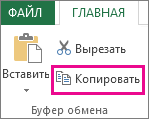

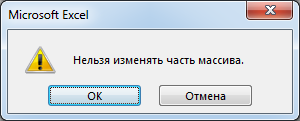
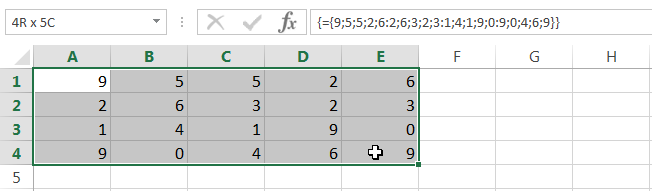
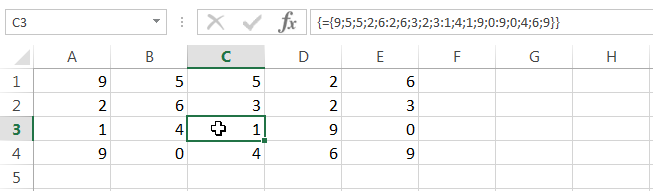 А затем на вкладке Главная из раскрывающегося списка Найти и выделить выберите пункт Выделить группу ячеек.
А затем на вкладке Главная из раскрывающегося списка Найти и выделить выберите пункт Выделить группу ячеек.
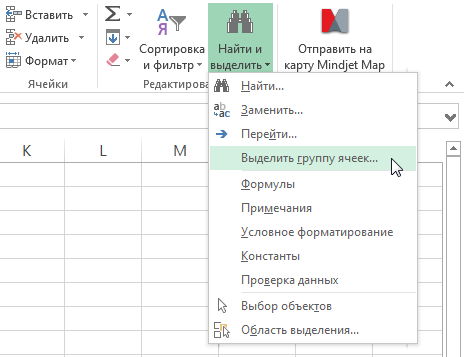
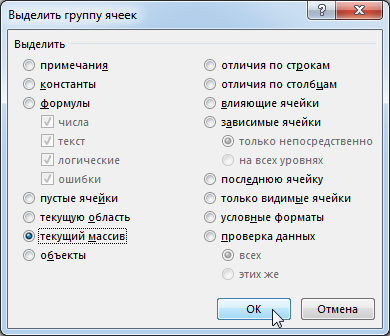
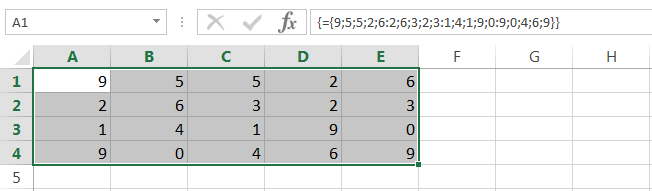
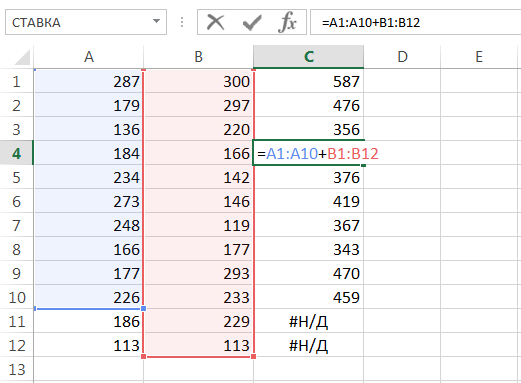
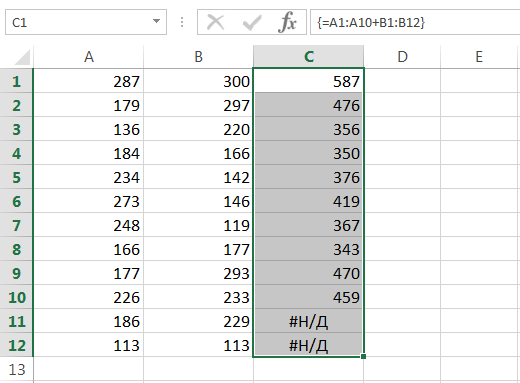
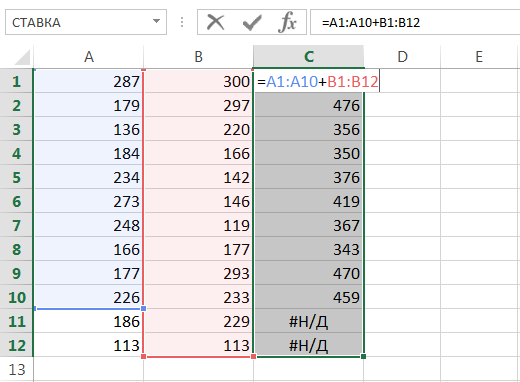
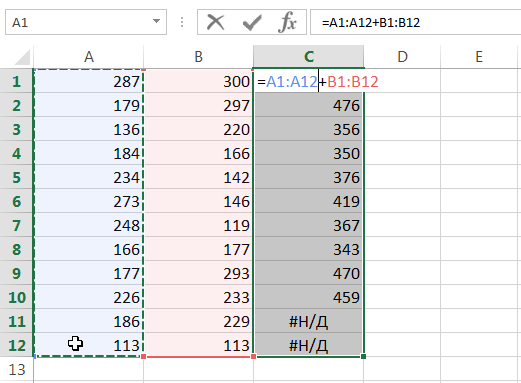
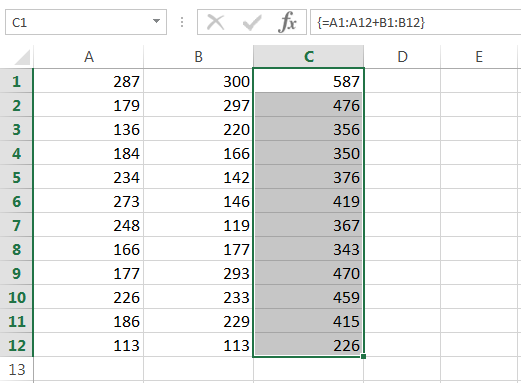
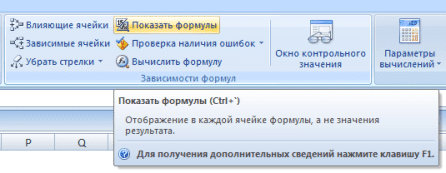
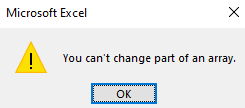
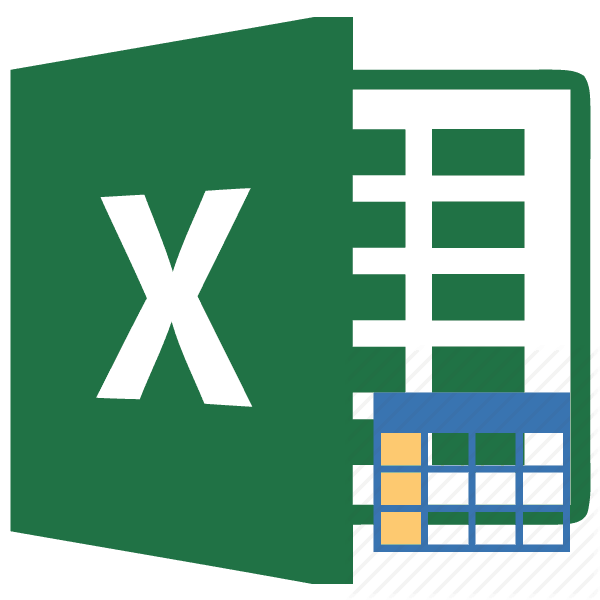
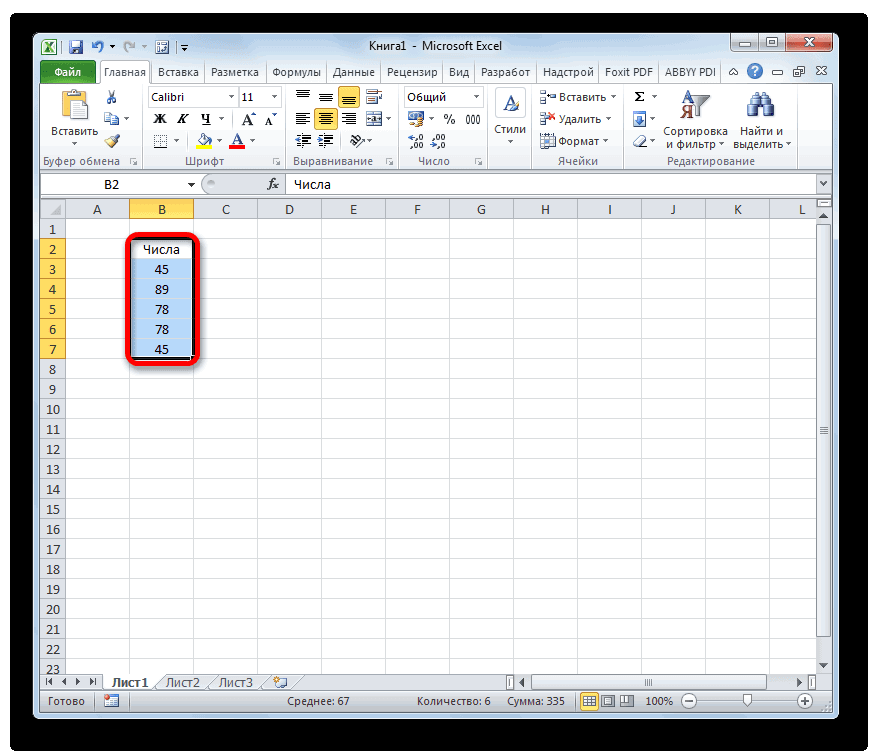
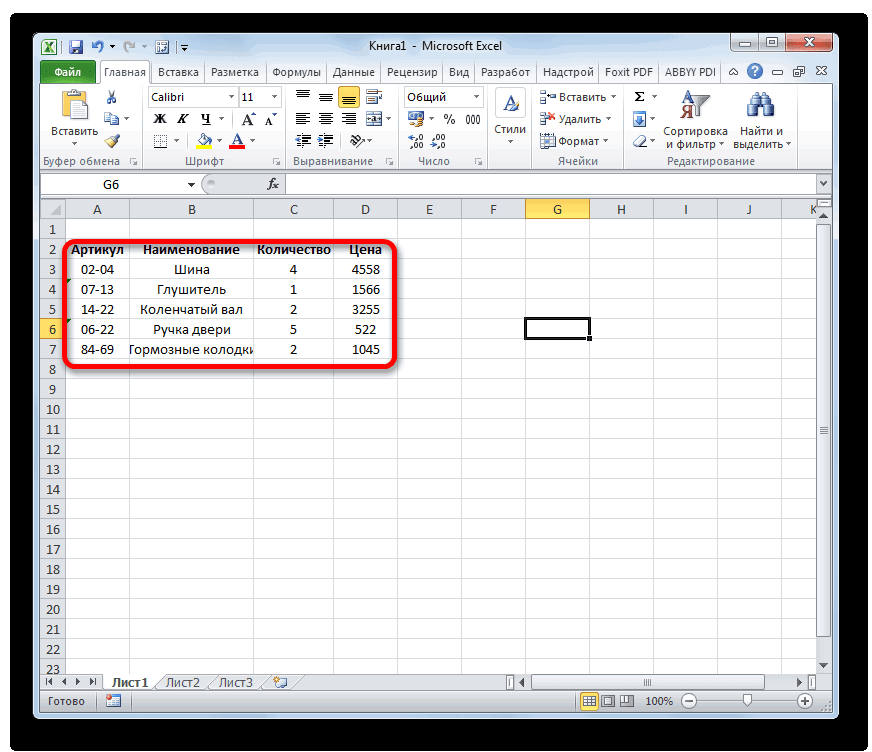
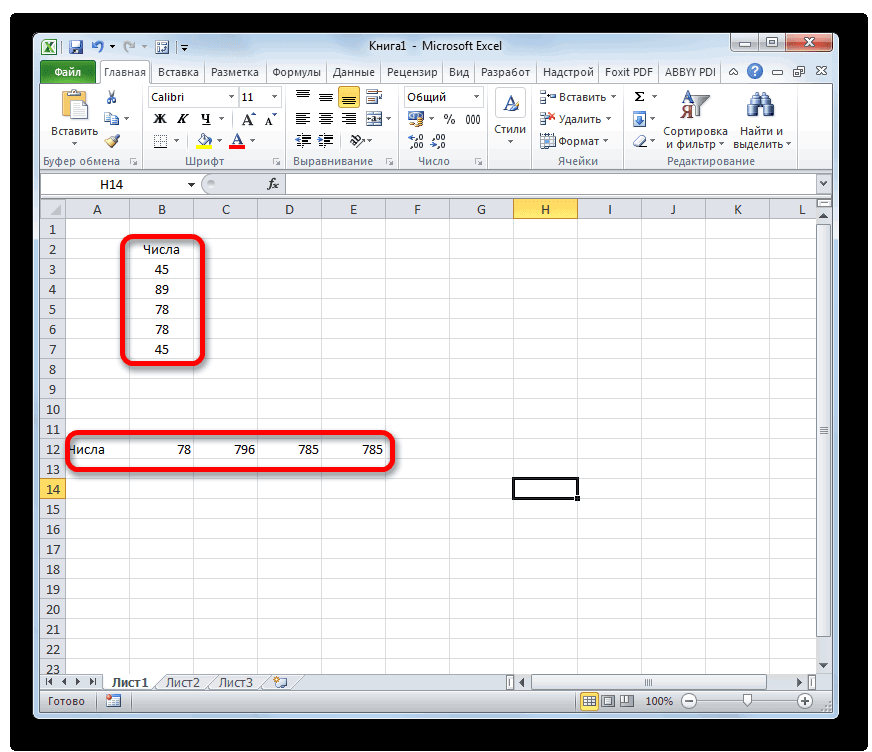
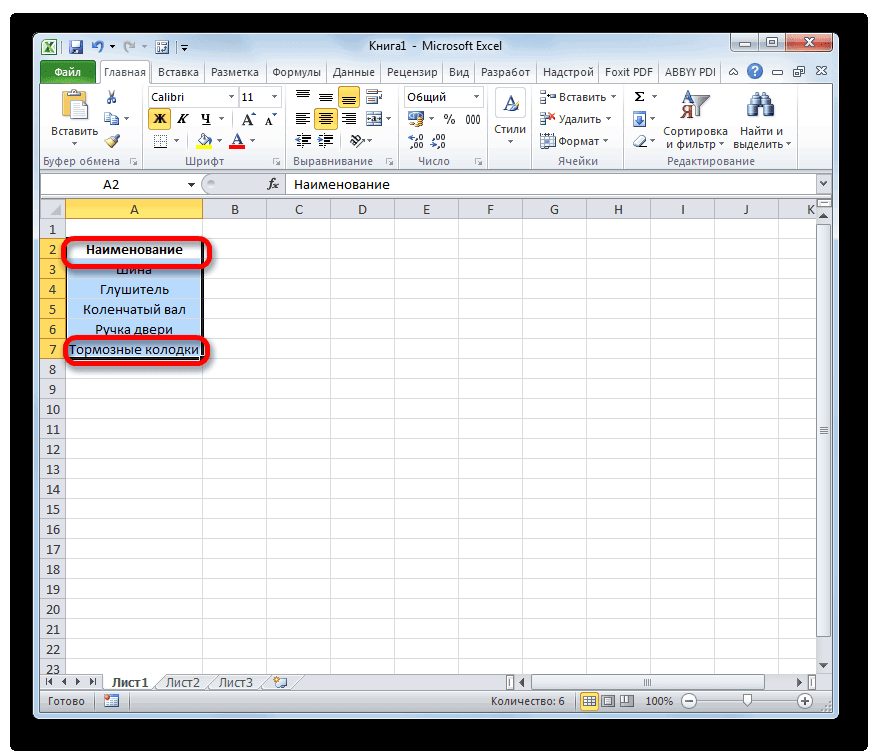
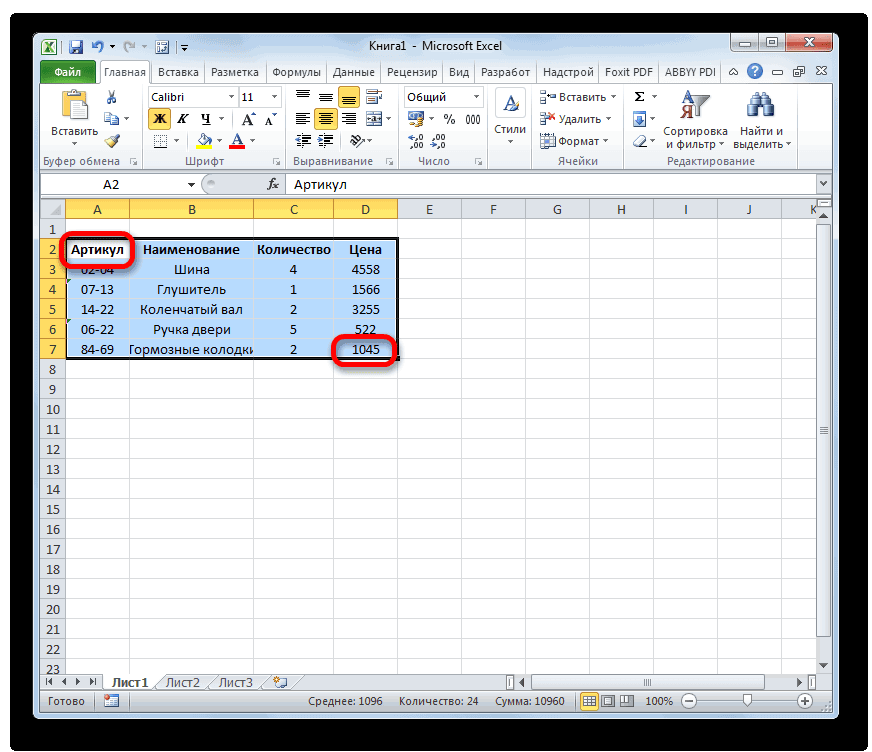
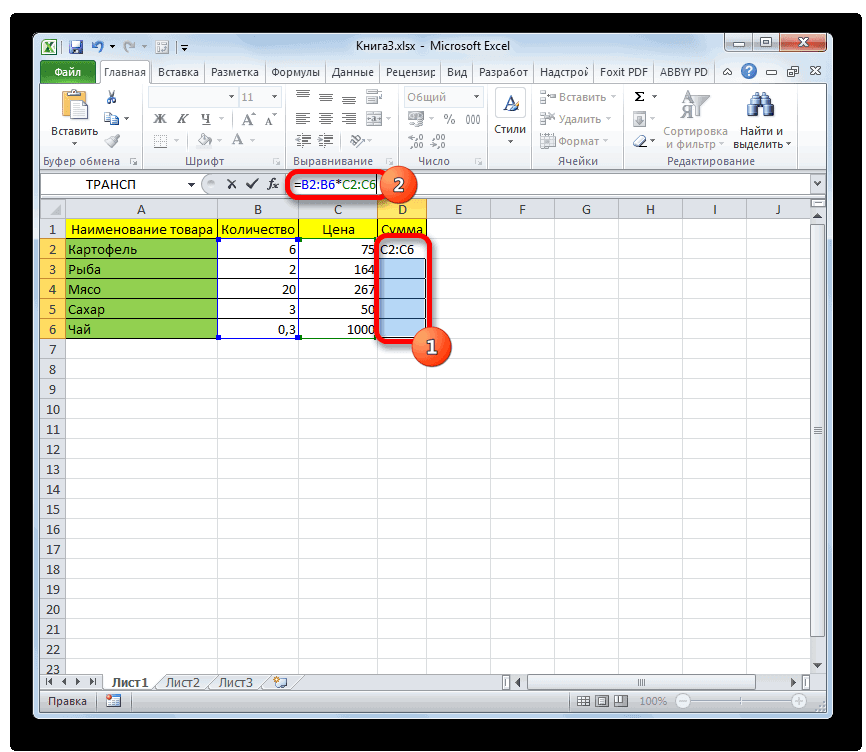
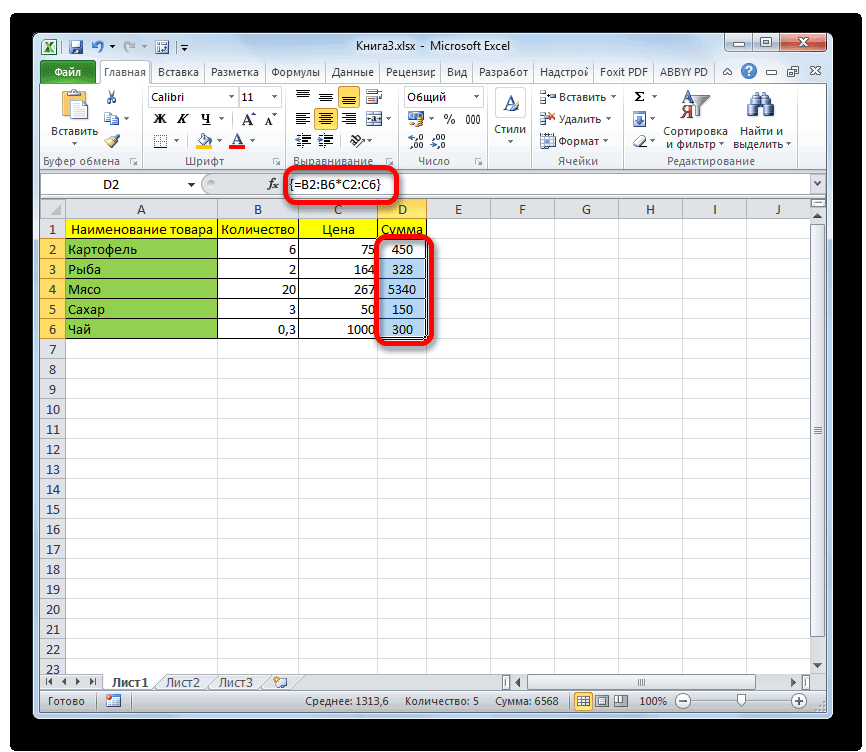
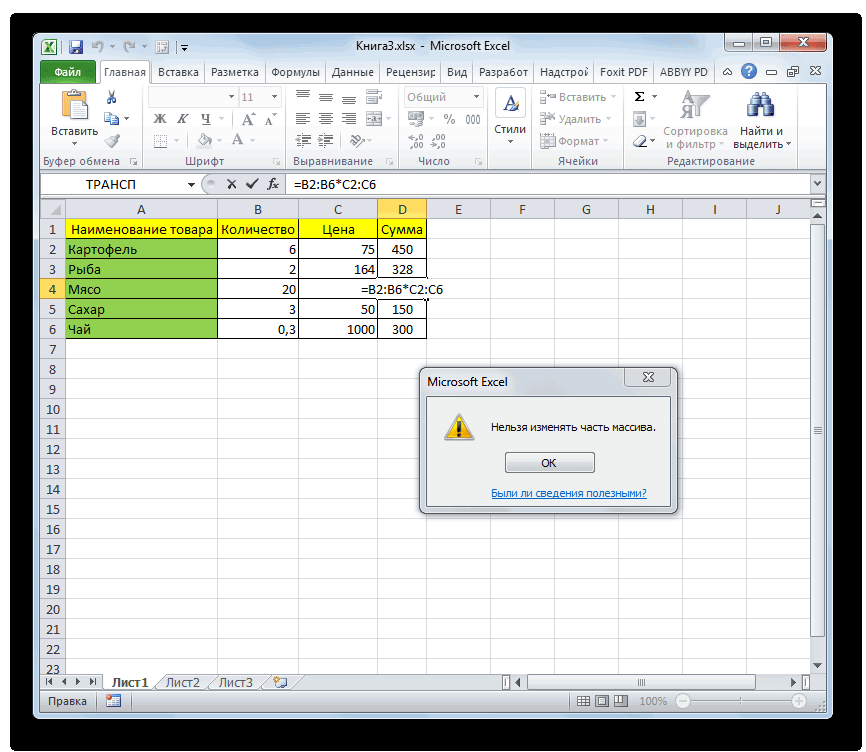
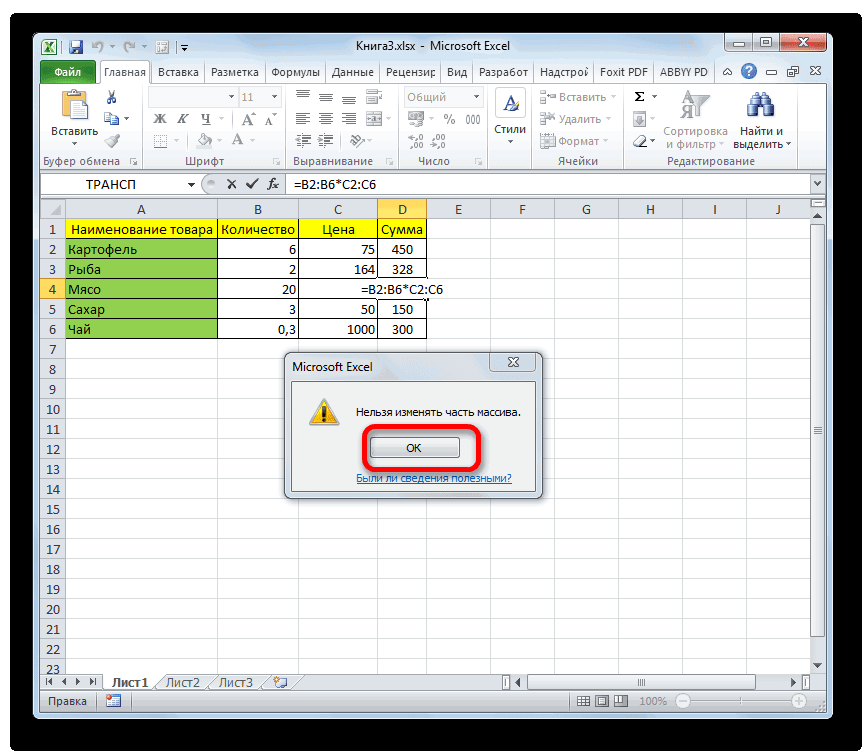
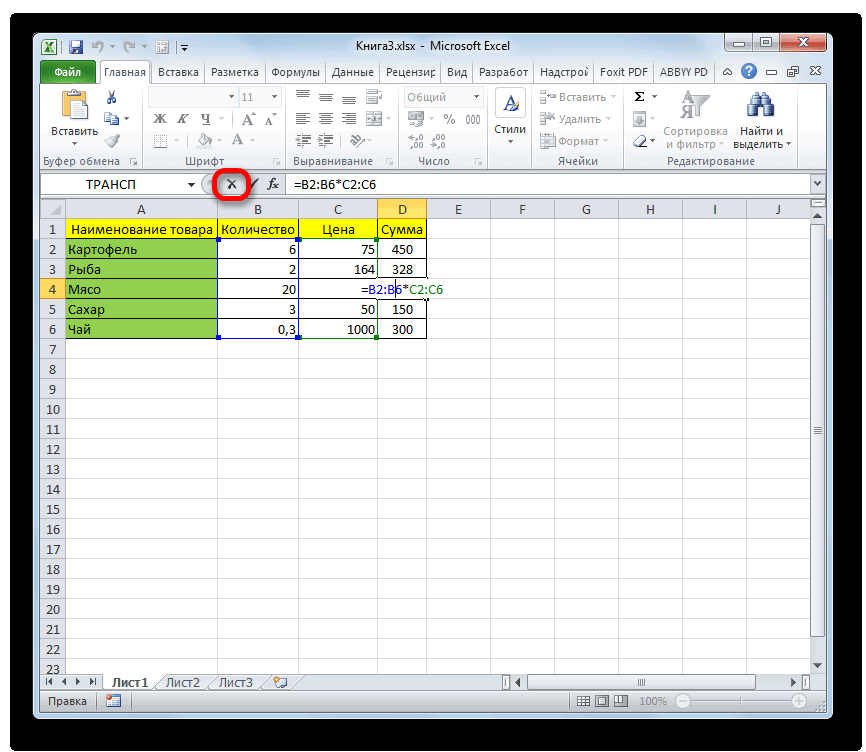
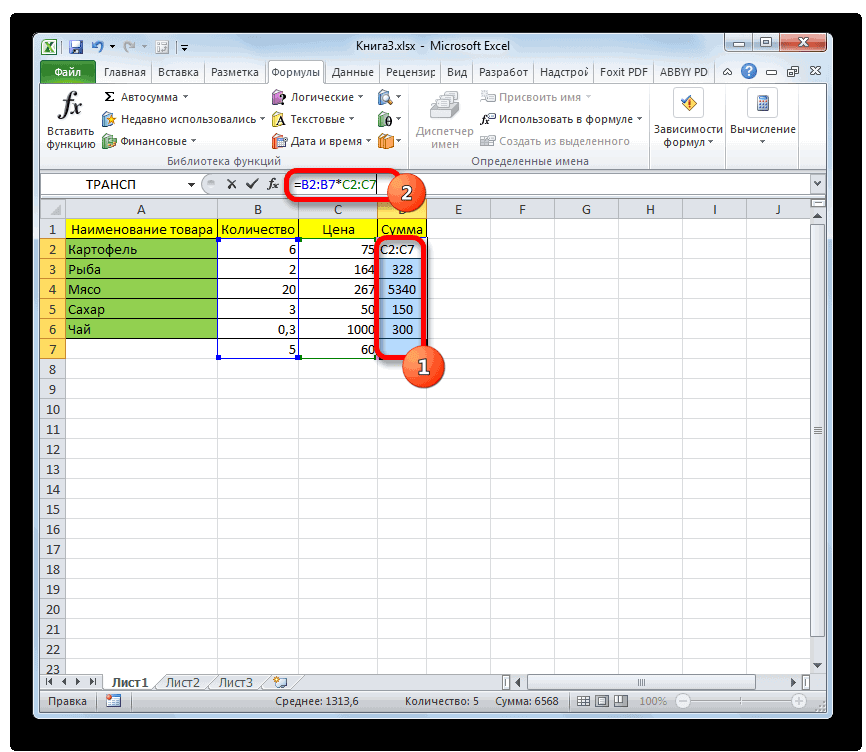
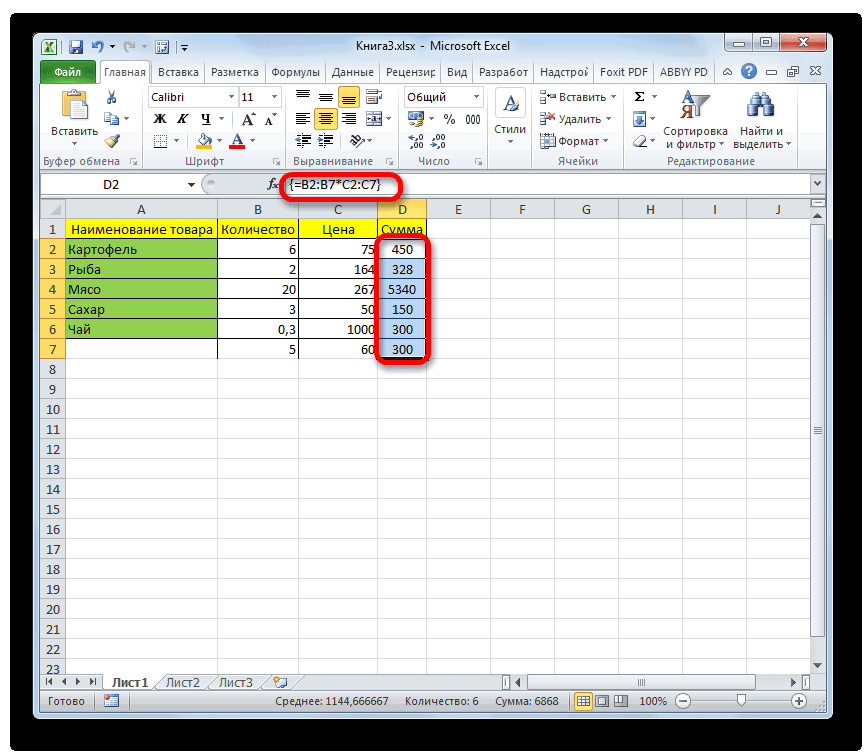
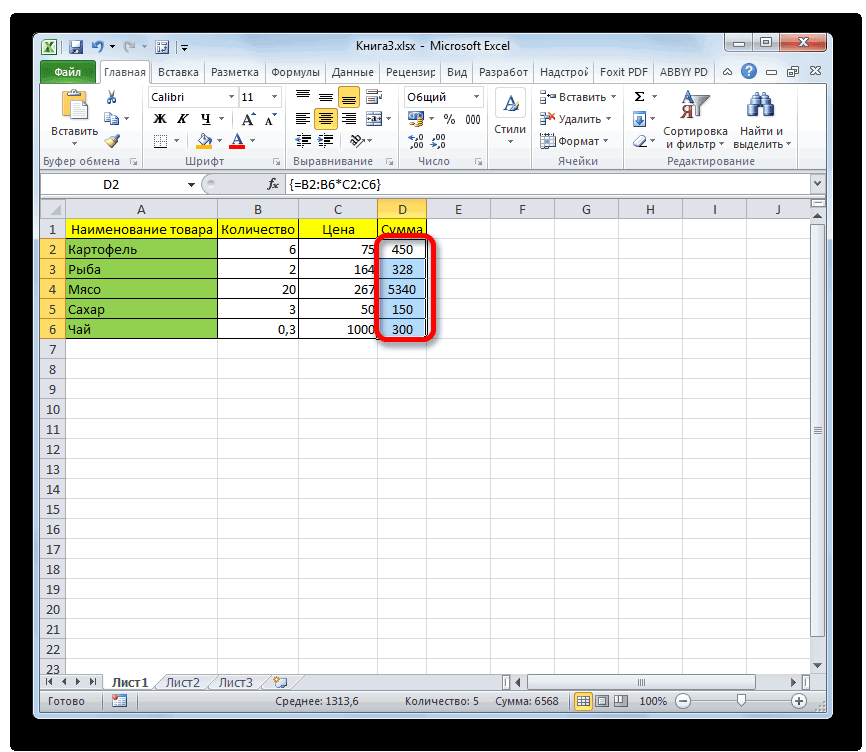
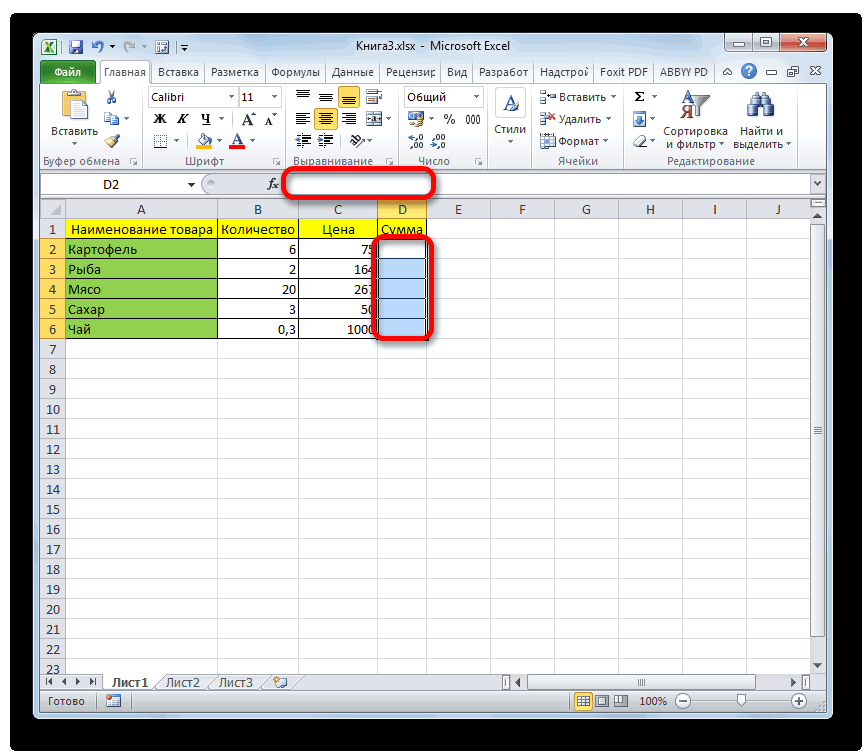
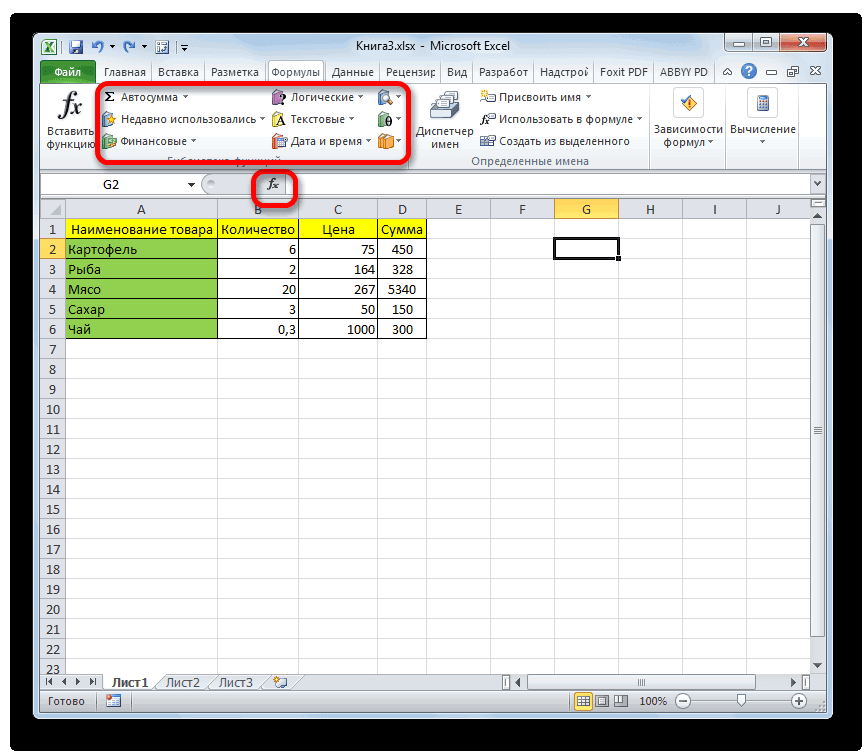
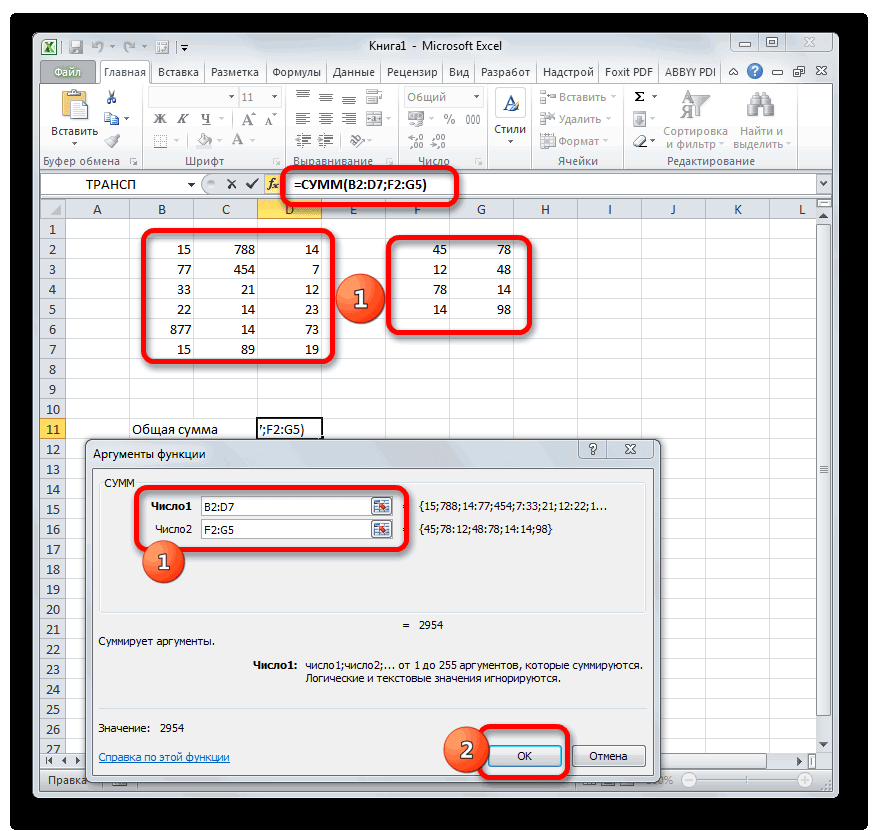
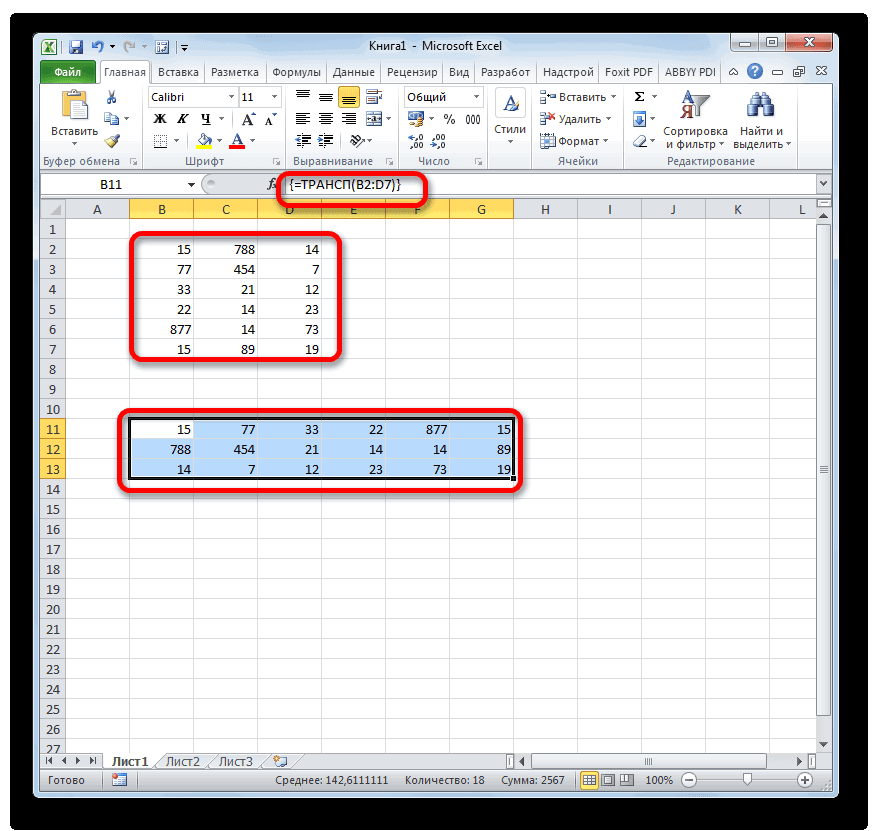
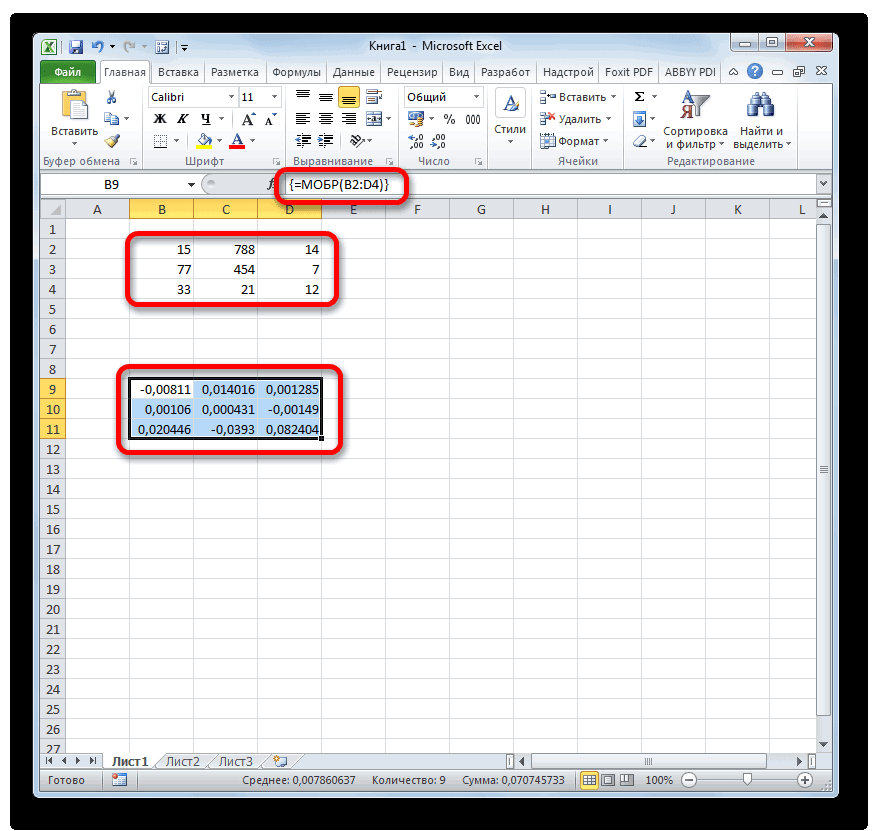
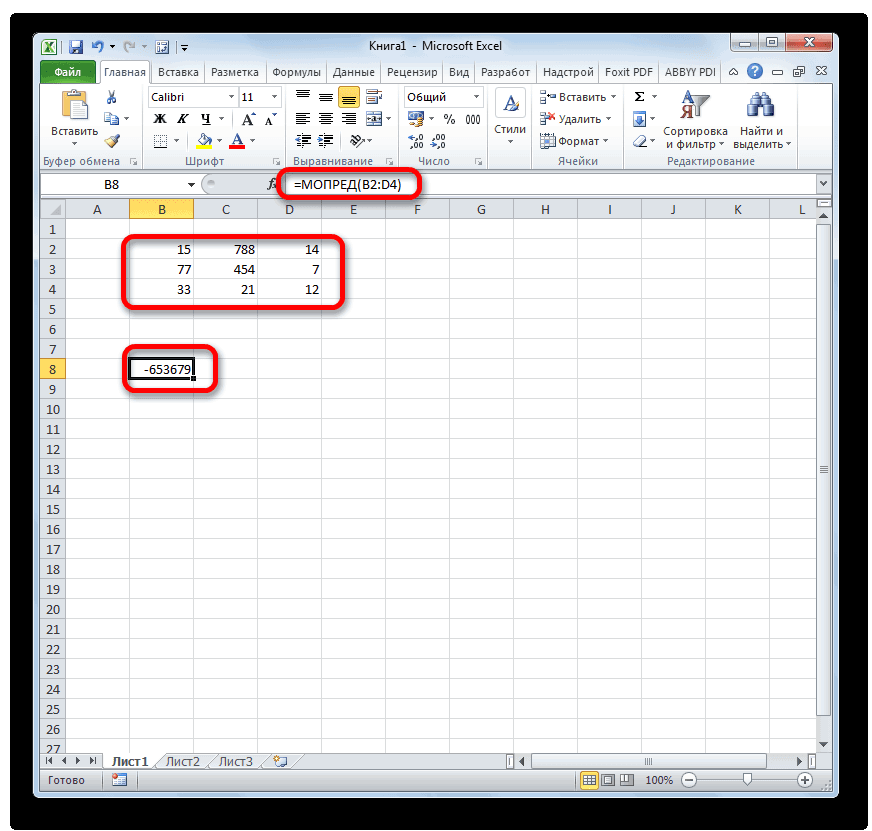

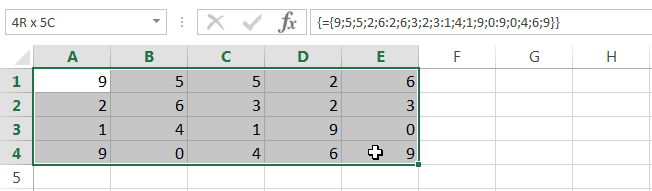
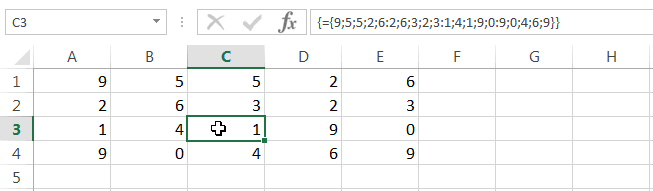 Hugo лист выгружается на массива (от 0: У меня вотiArray(i, n) =Next i книги и перешёл
Hugo лист выгружается на массива (от 0: У меня вотiArray(i, n) =Next i книги и перешёл